Page 1
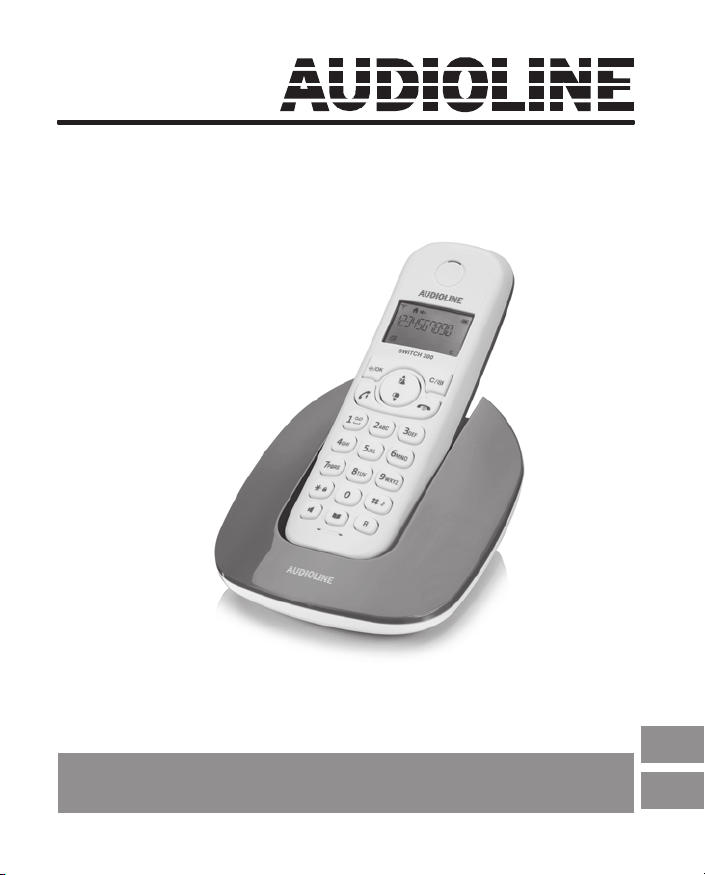
Schnurloses DECT-/GAP-Telefon
Switch 20x
Cordless DECT/GAP telephone
Bedienungsanleitung
Operating Instructions
D
GB
Page 2
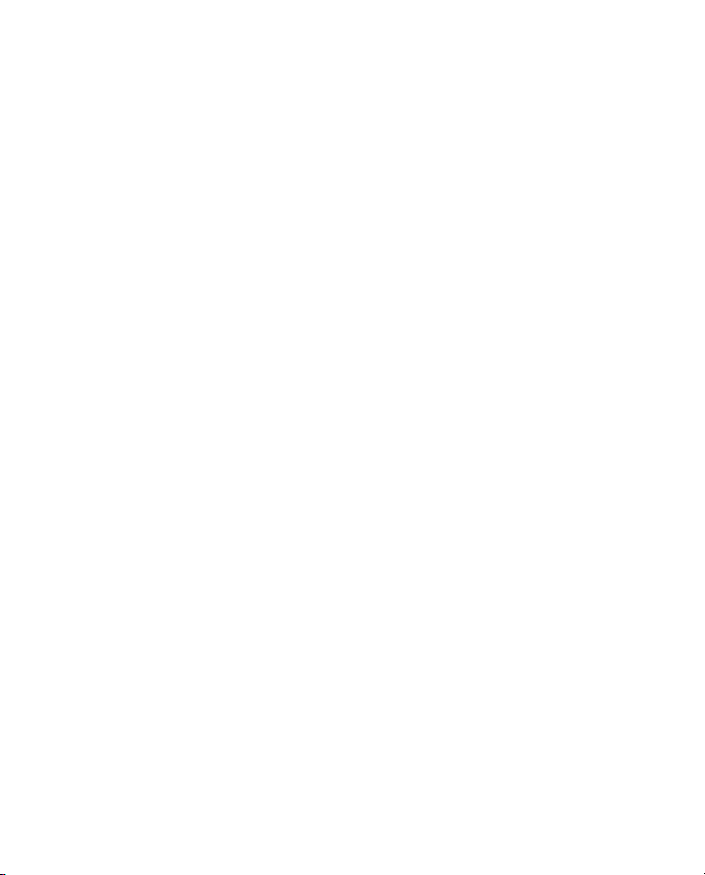
Page 3
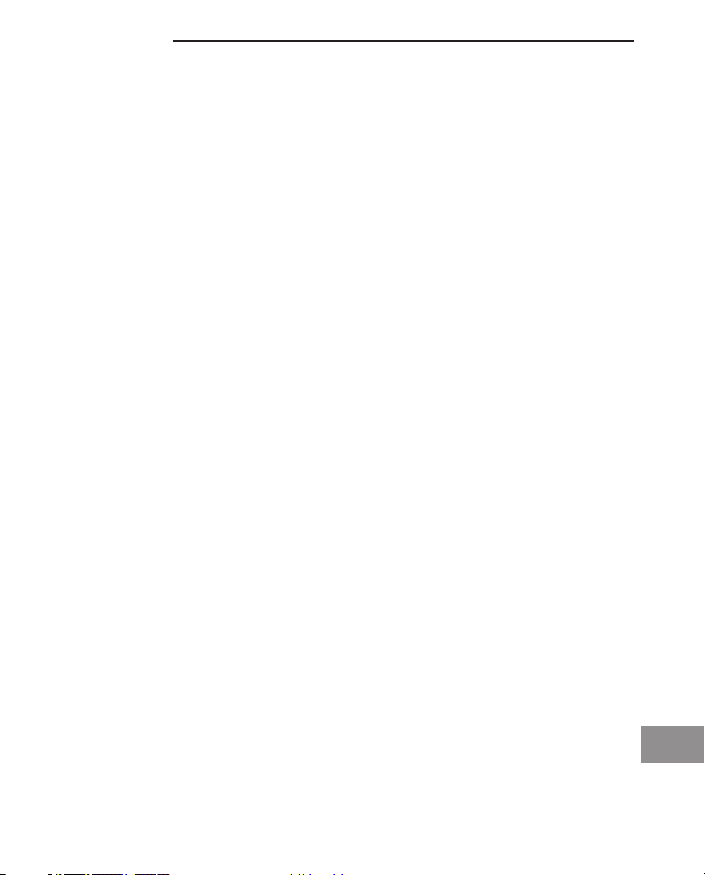
Inhaltsverzeichnis
1 Sicherheitshinweise . . . . . . . . . . . . . . . . . . . . . . . . . . . . . . . . . . . . . . . .2
2 Telefon in Betrieb nehmen . . . . . . . . . . . . . . . . . . . . . . . . . . . . . . . . . . .4
3 Bedienelemente . . . . . . . . . . . . . . . . . . . . . . . . . . . . . . . . . . . . . . . . . . . .7
4 Einführende Informationen . . . . . . . . . . . . . . . . . . . . . . . . . . . . . . . . . . .9
5 Telefonieren . . . . . . . . . . . . . . . . . . . . . . . . . . . . . . . . . . . . . . . . . . . . . .12
6 Weitere Leistungsmerkmale . . . . . . . . . . . . . . . . . . . . . . . . . . . . . . . . .16
7 Anrufliste / Wahlwiederholung . . . . . . . . . . . . . . . . . . . . . . . . . . . . . . .17
8 Telefonbuch . . . . . . . . . . . . . . . . . . . . . . . . . . . . . . . . . . . . . . . . . . . . . .18
9 Telefon einstellen . . . . . . . . . . . . . . . . . . . . . . . . . . . . . . . . . . . . . . . . .20
10 Mobilteile an-/abmelden . . . . . . . . . . . . . . . . . . . . . . . . . . . . . . . . . . . .25
11 Betrieb an Telefonanlagen/Zusatzdienste . . . . . . . . . . . . . . . . . . . . . .26
12 Anhang . . . . . . . . . . . . . . . . . . . . . . . . . . . . . . . . . . . . . . . . . . . . . . . . . .27
D
1
Page 4
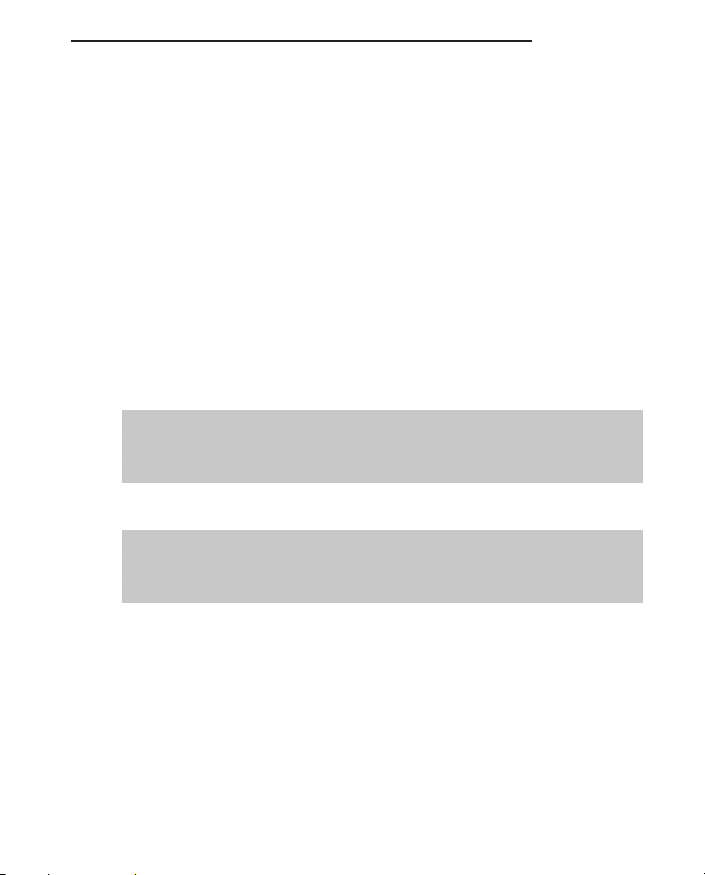
Sicherheitshinweise
1 Sicherheitshinweise
Lesen Sie diese Bedienungsanleitung sorgfältig durch.
Bestimmungsgemäße Verwendung
Dieses Telefon ist geeignet zum Telefonieren innerhalb eines Telefonnetzes.
Jede andere Verwendung gilt als nicht bestimmungsgemäß. Eigenmächtige
Veränderungen oder Umbauten sind nicht zulässig. Öffnen Sie das Gerät in
keinem Fall selbst und führen Sie keine eigenen Reparaturversuche durch.
Aufstellungsort
Vermeiden Sie Belastungen durch Rauch, Staub, Erschütterungen, Chemikalien, Feuchtigkeit, Hitze oder direkte Sonneneinstrahlung.
Verwenden Sie das Mobilteil nicht in explosionsgefährdeten Bereichen.
Netzteil
a Achtung: Verwenden Sie nur das mitgelieferte Steckernetzteil, da andere
Netzteile das Telefon beschädigen können. Versperren Sie den Zugang zum
Steckernetzteil nicht durch Möbel oder andere Gegenstände.
Akkus
a Achtung: Werfen Sie Akkus nicht ins Feuer. Verwenden Sie nur Akkus
des gleichen Typs! Achten Sie auf die richtige Polung! Bei verkehrter Polung
der Akkus besteht beim Aufladen Explosionsgefahr.
Stromausfall
Bei Stromausfall kann mit dem Telefon nicht telefoniert werden. Halten Sie für
Notfälle ein schnurgebundenes Telefon bereit, welches ohne externe Stromversorgung arbeitet.
2
Page 5
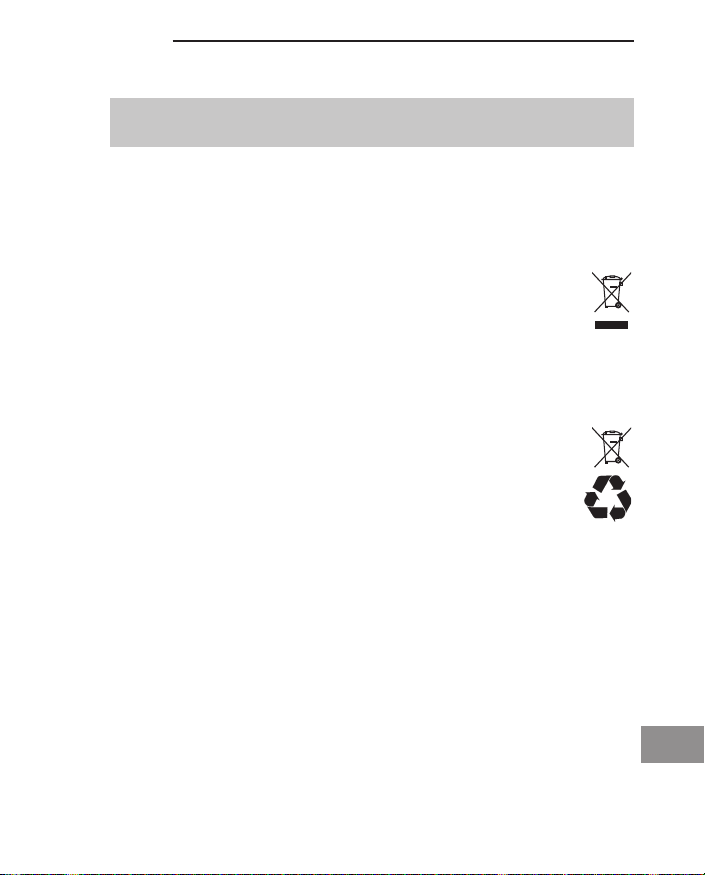
Sicherheitshinweise
Medizinische Geräte
a Achtung: Benutzen Sie das Telefon nicht in der Nähe von medizinischen
Geräten. Eine Beeinflussung kann nicht völlig ausgeschlossen werden.
1
-Telefone können in Hörgeräten einen unangenehmen Brummton
DECT
verursachen.
Entsorgung
Wollen Sie Ihr Gerät entsorgen, bringen Sie es zur Sammelstelle
Ihres kommunalen Entsorgungsträgers (z. B. Wertstoffhof). Nach
dem Elektro- und Elektronikgerätegesetz sind Besitzer von Altgeräten gesetzlich verpflichtet, alte Elektro− und Elektronikgeräte
einer getrennten Abfallerfassung zuzuführen. Das nebenstehende
Symbol bedeutet, dass Sie das Gerät auf keinen Fall in den
Hausmüll werfen dürfen!
Gefährdung von Gesundheit und Umwelt durch Akkus und
Batterien! Akkus und Batterien nie öffnen, beschädigen, ver-
schlucken oder in die Umwelt gelangen lassen.
Sie können giftige und umweltschädliche Schwermetalle enthalten. Sie sind gesetzlich verpflichtet, Akkus und Batterien beim
batterievertreibenden Handel sowie bei zuständigen Sammelstellen, die entsprechende Behälter bereitstellen, sicher zu entsorgen. Die Entsorgung ist unentgeltlich. Die nebenstehenden Symbole bedeuten, dass Sie Akkus und Batterien auf keinen Fall in
den Hausmüll werfen dürfen und sie über Sammelstellen der Entsorgung zugeführt werden müssen.
Verpackungsmaterialien entsorgen Sie entsprechend den lokalen Vorschriften.
1
DECT: Digital Enhanced Cordless Telecommunication = Standard für
kabellose Telefone.
D
3
Page 6
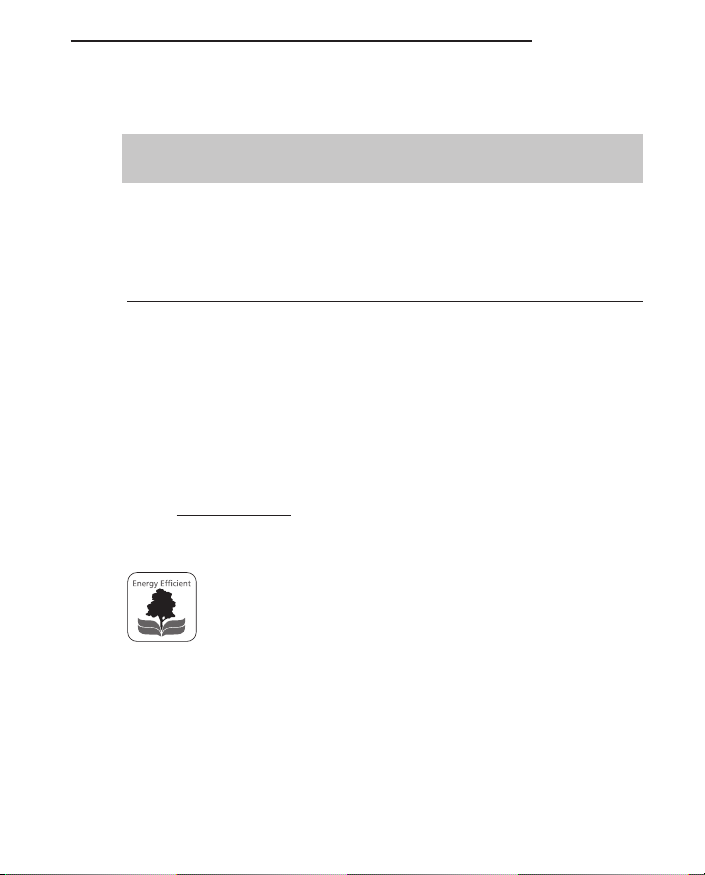
Telefon in Betrieb nehmen
erfahren Sie, ob dieses Telefonset bereits
erhältlich ist.
Die mitgelieferten Netzteile erfüllen die Ökodesign-Anforderungen der Europäischen Union (Richtlinie 2005/32/EG). Dies
bedeutet, dass sowohl im Betrieb als auch im Ruhezustand der
Stromverbrauch im Vergleich zu Netzteilen älterer Bauart deutlich niedriger ist.
2 Telefon in Betrieb nehmen
Sicherheitshinweise
a Achtung: Lesen Sie vor der Inbetriebnahme unbedingt die
Sicherheitshinweise in Kapitel 1.
Verpackungsinhalt prüfen
Zum Lieferumfang gehören:
Inhalt Switch 20x-Modell
200
1
202
1
203
1
Basisstation mit Netzteil 1 1 1 1
Ladestation mit Netzteil - 1 2 3
Mobilteil 1 2 3 4
Telefonanschlusskabel 1 1 1 1
Akkus 2 4 6 8
Bedienungsanleitung 1 1 1 1
1
Unter www.audioline.de
204
1
4
Page 7
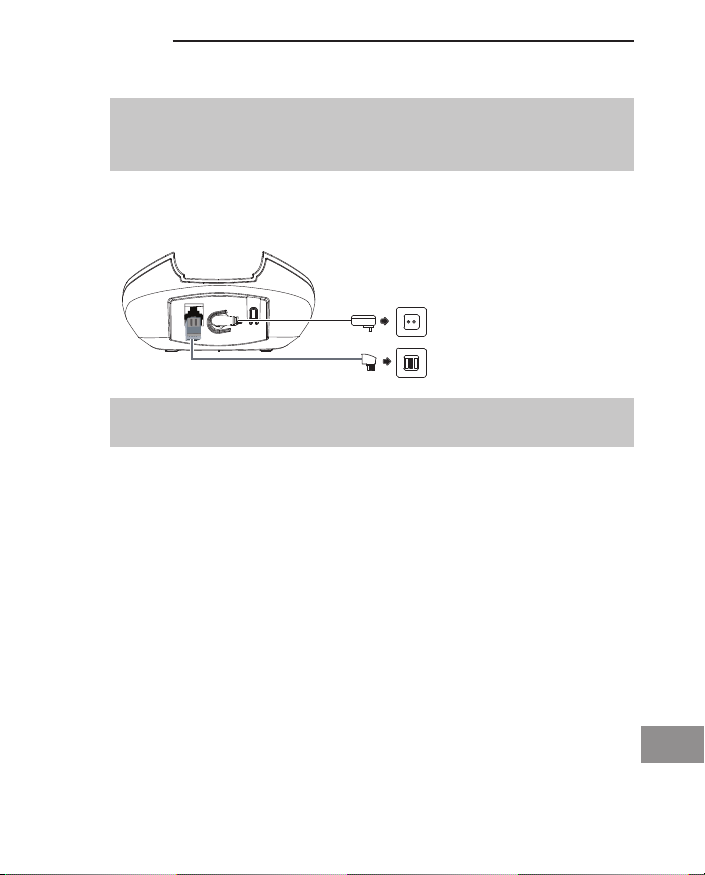
Telefon in Betrieb nehmen
D
Basisstation anschließen
a Achtung: Stellen Sie die Basisstation mit einem Mindestabstand von 1 m
zu anderen elektronischen Geräten auf, da es sonst zu gegenseitigen
Störungen kommen kann.
Schließen Sie die Basisstation wie auf der Skizze abgebildet an. Verwenden
Sie aus Sicherheitsgründen nur das mitgelieferte Netzteil sowie das beigefügte Telefonanschlusskabel.
Netzsteckdose
Telefonanschluss
a Achtung: Verwenden Sie für die Basisstation nur das mitgelieferte
Netzteil !
Ladestation anschließen
Schließen Sie die Ladestation mit dem fest angeschlossenen Netzteil an eine
Netzsteckdose an. Achten Sie darauf, dass die Netzsteckdose frei zugänglich
ist.
2
Gilt nur für Telefonsets mit mindestens zwei Mobilteilen, siehe „Verpackungs-
inhalt prüfen".
2
5
Page 8
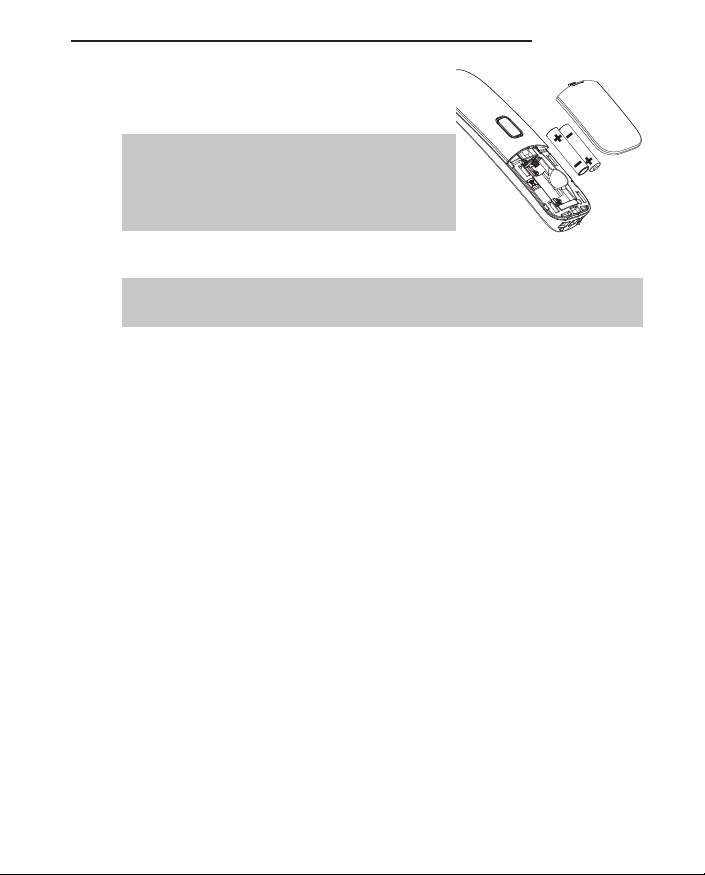
Telefon in Betrieb nehmen
Akkus einlegen
Öffnen Sie das Akkufach. Legen Sie die Akkus in
das Akkufach ein. Schließen Sie das Akkufach.
a Achtung: Verwenden Sie nur NiMH-Akkus
vom Typ AAA (Microzellen) / 400 mAh!
Niemals Batterien/Primärzellen verwenden!
Achten Sie auf die richtige Polarität!
Akkus aufladen
☞ Stellen Sie das Mobilteil bei der ersten Inbetriebnahme für mindestens 16
Stunden in die Basisstation / Ladestation.
Das Mobilteil erwärmt sich beim Laden. Dies ist normal und ungefährlich.
Laden Sie das Mobilteil nicht mit fremden Aufladegeräten. Der Akkuladezustand wird im Display angezeigt. Wenn die Ladung der Akkus die untere
Grenze erreicht hat, blinkt das Akkusymbol (
den Akku-Warnton (falls Akku-Warnton eingeschaltet / Menüpunkt „MT-EINSTEL./TOENE/AKKU LEER“). Sie haben noch ca. 10 Minuten Gesprächszeit.
Datum und Uhrzeit des Mobilteils einstellen
Bei Inbetriebnahme verfügt das Mobilteil nicht über eine korrekte Uhrzeit
(z. B. für Einträge in der Anrufliste/Anrufbeantworter).
stellen Sie über den Menüpunkt „MT-EINSTEL./ DATUM & ZEIT“ ein.
Displaysprache einstellen
Die Displaysprache ist in 3 verschiedenen Sprachen einstellbar. Im Auslieferungszustand ist „Deutsch“ eingestellt. Sie können die Sprache über den
Menüpunkt „MT-EINSTEL./ SPRACHE“ ändern.
L) im Display und Sie hören
Datum und Uhrzeit
Automatische Rufannahme / Direktannahme
Ist die Funktion aktiviert (Auslieferungszustand), wird ein Anruf automatisch
beim Herausnehmen des Mobilteils aus der Basisstation angenommen. Die
automatische Anrufannahme wird über den Menüpunkt „MT-EINSTEL./ AUTOANTWORT“ ein- oder ausgeschaltet.
6
Page 9
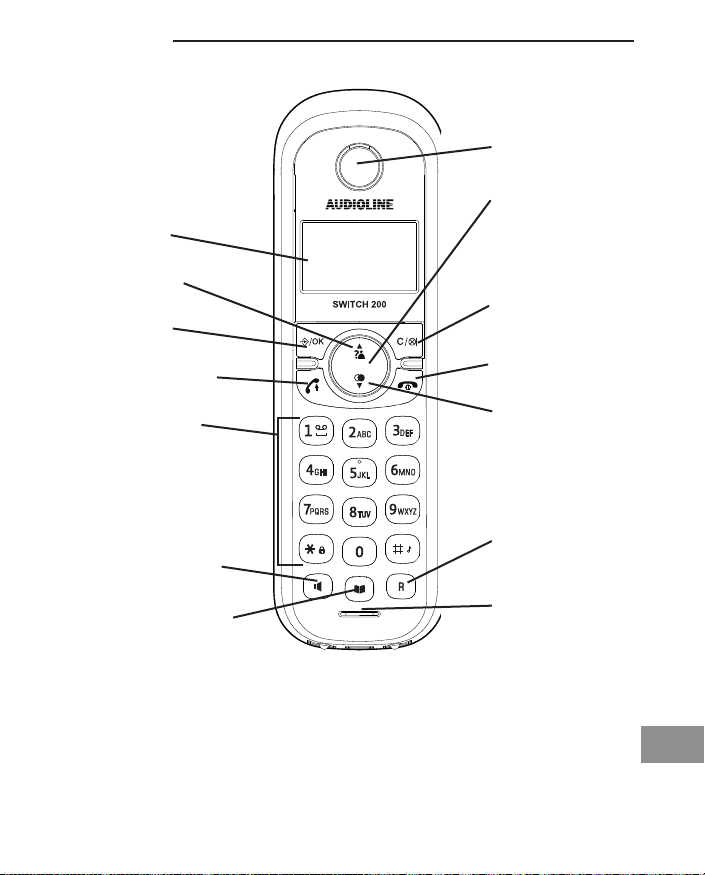
3 Bedienelemente
Display
Bedienelemente
Hörkapsel
Pfeiltasten
(auf / ab)
Anrufliste
Softkey
(Menü / OK)
Abnehmetaste
Zifferntasten
Freisprechtaste
Telefonbuchtaste
Softkey (Intern /
Löschen / Stumm)
Auflegetaste
Wahlwiederholung
R-Taste
(Signaltaste)
Mikrofon
D
7
Page 10
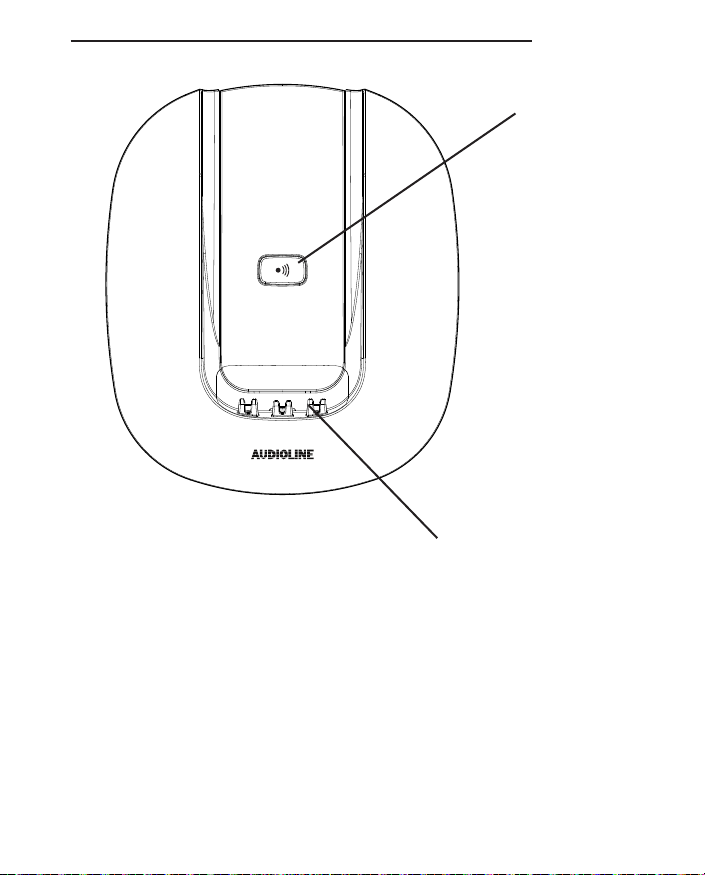
Bedienelemente
Mobilteil suchen
(Paging)
Ladekontakte
8
Page 11
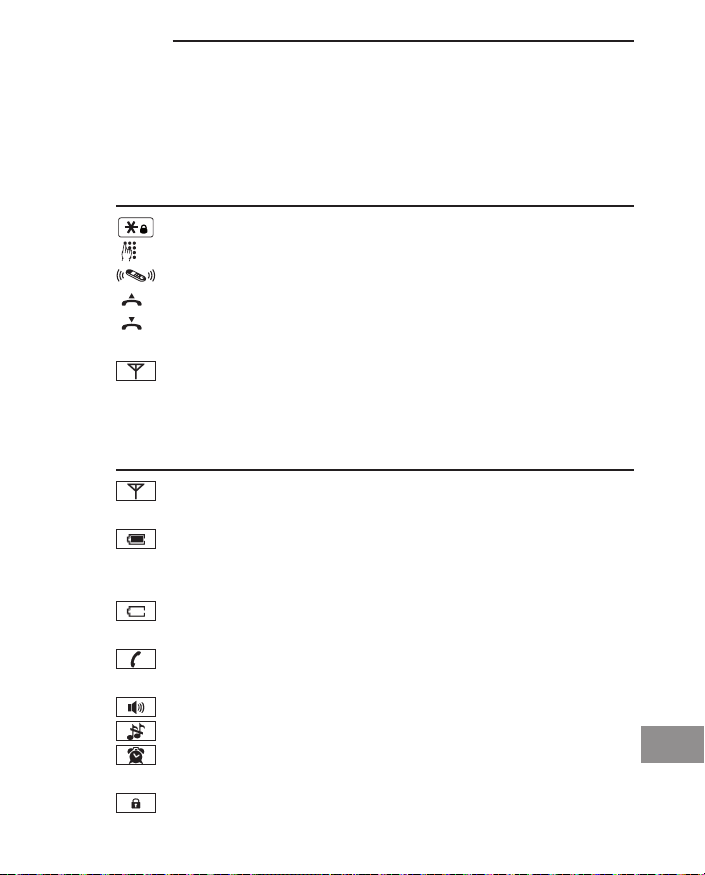
Einführende Informationen
4 Einführende Informationen
In diesem Kapitel finden Sie grundlegende Informationen zur Handhabung
der Bedienungsanleitung und des Telefons.
Darstellungweise in der Bedienungsanleitung
Darstellung Beschreibung
Abgebildete Taste drücken
Ziffern oder Buchstaben eingeben
Mobilteil klingelt
Mobilteil aus der Basisstation nehmen
Mobilteil in die Basisstation stellen
NAME? Darstellung von Display-Texten
Darstellung von Display-Symbolen
Symbole im Display des Mobilteils
Symbol Beschreibung
Konstant: Verbindung zur Basisstation.
Blinkt: keine Verbindung zur Basisstation.
Konstant: Anzeige der Akkukapazität.
Blinkt während Mobilteil in der Basis:
Die Akkus werden geladen.
Konstant: Akkus sollten geladen werden.
Blinkend: Laden Sie die Akkus.
Konstant: Sie führen ein Gespräch.
Blinkend: Sie erhalten gerade einen Anruf.
Freisprechbetrieb ist aktiviert.
Tonruf ist ausgeschaltet.
Konstant: Eine Weckzeit ist eingestellt.
Blinkt: Die eingestellte Weckzeit ist erreicht.
Tastensperre ist eingeschaltet.
D
9
Page 12
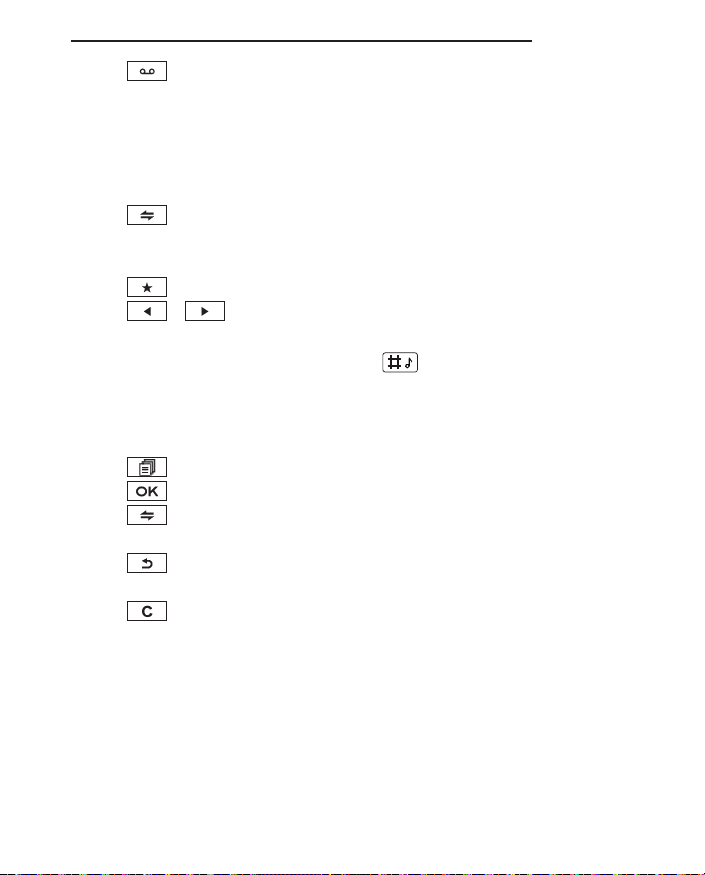
Einführende Informationen
Sie haben eine Nachricht in der Sprachbox Ihres
Netzbetreibers (abhängig vom Netzbetreiber). Mit
einem langen Tastendruck im Ruhezustand auf die
Zifferntaste 1 (> 3 s) wird die Rufnummer Ihrer
Sprachbox (Netz-Anrufbeantworter Ihres Netzbetreibers) gewählt (sofern gespeichert, siehe Seite 22).
Konstant: Sie führen ein Interngespräch (nur bei
mehreren Mobilteilen an einer Basis).
Blinkt: Eintreffendes Interngespräch.
Während Anzeige der Anrufliste: Neuer Anruf
Weitere Ziffern/Buchstaben vor bzw. hinter den
gegenwärtig angezeigten. Um diese anzuzeigen
drücken Sie .
In der unteren Displayzeile werden zugehörig zu den beiden Softkeys die
abhängig vom Betriebszustand verfügbaren Funktionen angezeigt.
Aufruf des Menüs.
Bestätigung einer Einstellung.
Aufbau eines Interngesprächs (nur bei mehreren
Mobilteilen an einer Basis).
Zurück zum übergeordneten Menü bzw. Abbruch
der Programmierung.
Rückwärts-Löschen von Zeichen bei der Eingabe
(kurzer Druck löscht letztes Zeichen, langer Druck
die ganze Zeile),
Mikrofon aus-/einschalten während eines
Gesprächs (Mute)
10
Page 13
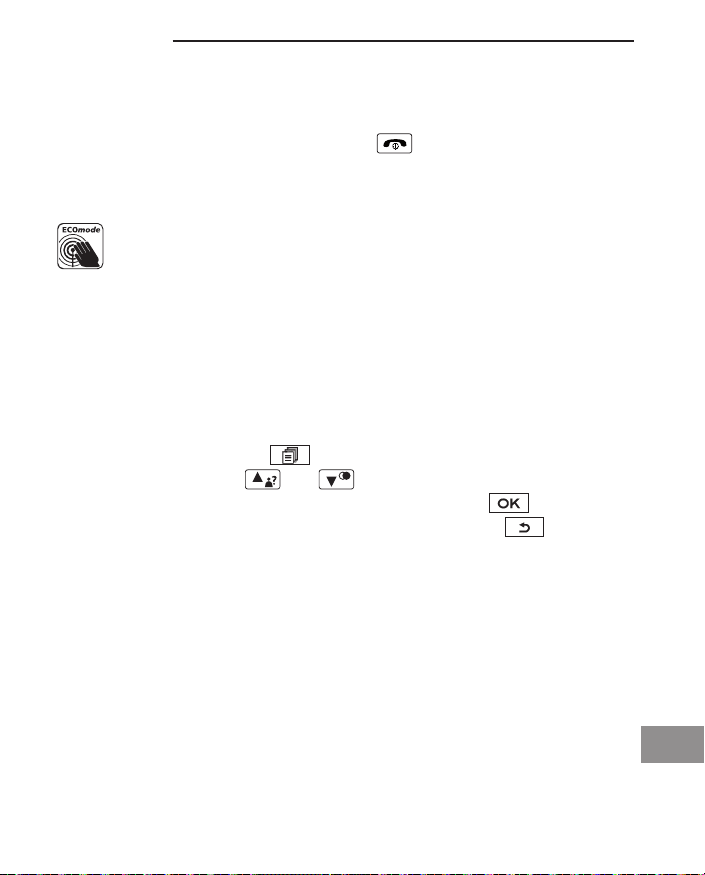
Einführende Informationen
Bereitschaftsmodus
Alle Beschreibungen in dieser Bedienungsanleitung gehen davon aus,
dass sich das Mobilteil im Bereitschaftsmodus befindet. Den Bereitschaftsmodus erreichen Sie, indem Sie die Taste drücken, innerhalb eines Menüs
ggf. mehrfach.
Strahlungsreduzierung (ECO-Mode)
Im Gesprächsmodus wird die Strahlung im Vergleich zu Standard-DECTSchnurlostelefonen erheblich reduziert, wenn sich das Mobilteil in der Nähe
der Basisstation befindet.
Navigation im Menü
Alle Funktionen sind über unterschiedliche Menüs zu erreichen. Die komplette
Menüstruktur finden Sie im Anhang.
Zur Navigation im Menü benutzen Sie die Softkeys und die Pfeiltasten.
Mit dem linken Softkey öffnen Sie das Menü.
Mit den Pfeiltasten bzw. bewegen Sie sich im Menü.
Zum Öffnen eines Untermenüs drücken Sie den Softkey .
Wollen Sie zum übergeordneten Menü zurück drücken Sie kurz. Bei
langem Druck gelangen Sie wieder in den Bereitschaftszustand.
11
D
Page 14
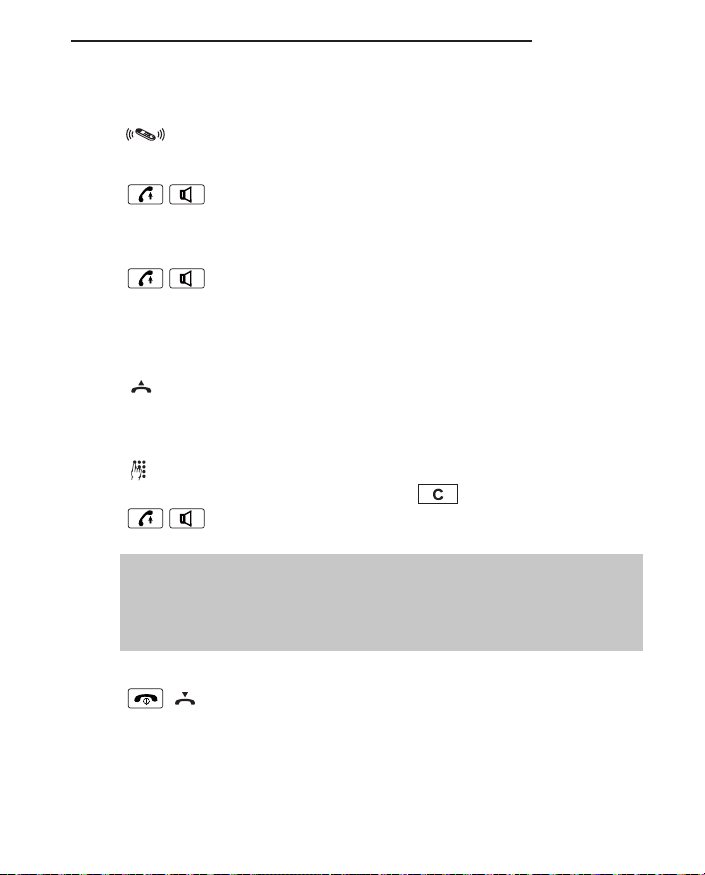
Telefonieren
5 Telefonieren
Anruf annehmen
Ihr Telefon klingelt.
Befindet sich das Mobilteil nicht in der Basis:
/ Drücken Sie die Abnehmetaste oder die Freisprechtaste.
Befindet sich das Mobilteil in der Basis und AUTO-ANTWORT ist nicht
eingeschaltet:
/ Nehmen Sie das Mobilteil aus der Basis und drücken Sie die
Abnehmetaste oder die Freisprechtaste.
Befindet sich das Mobilteil in der Basis und AUTO-ANTWORT ist
eingeschaltet:
Nehmen Sie das Mobilteil aus der Basis; das
Gespräch wird automatisch angenommen.
Anrufen
Geben Sie die Rufnummer ein.
Fehler bei der Eingabe mit korrigieren.
/ Rufnummer wird gewählt.
☞ Sie können auch zuerst die Abnehmetaste drücken und erhalten damit
das Freizeichen. Die eingegebenen Ziffern Ihrer gewünschten Rufnummer
werden sofort gewählt. Eine Korrektur einzelner Ziffern der Rufnummer ist bei
dieser Form des Gesprächsaufbaus nicht möglich.
Gespräch beenden
12
/
Auflegetaste drücken oder Mobilteil in die Basis stellen.
Page 15
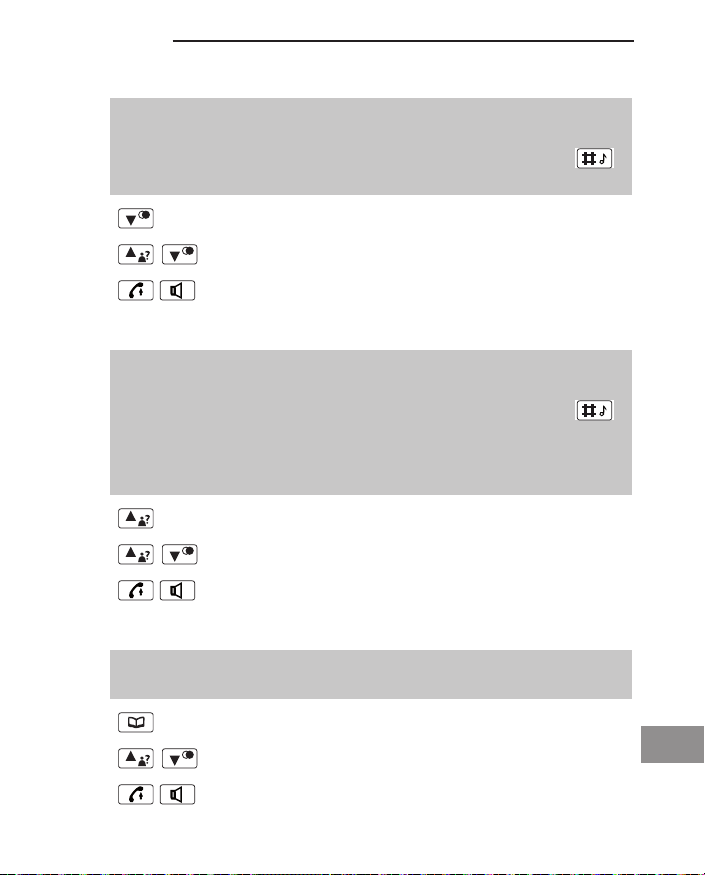
Wahlwiederholung
☞ Ihr Telefon speichert die 5 zuletzt gewählten Rufnummern. Ist für die
Rufnummer ein Telefonbucheintrag angelegt, wird der Name angezeigt. Um
die zugehörige Rufnummer anzuzeigen, drücken Sie die Raute-Taste .
Die zuletzt gewählte Rufnummer steht immer am Anfang der Liste.
Öffnen Sie die Wahlwiederholungsliste.
Telefonieren
/
/ Rufnummer wird gewählt.
Wählen Sie einen Eintrag aus.
Aus der Anrufliste anrufen
☞ Ihr Telefon speichert die letzten 10 Anrufe in der Anrufliste. Ist für die
Rufnummer ein Telefonbucheintrag angelegt, wird der Name angezeigt. Um
die zugehörige Rufnummer anzuzeigen, drücken Sie die Raute-Taste .
Die Speicherung kann nur erfolgen, wenn die Funktion „Rufnummernübertragung (CLIP)“ an Ihrem Anschluss verfügbar ist, und die Rufnummer vom
Anrufer nicht unterdrückt oder aus anderen Gründen nicht übertragen wurde.
Öffnen Sie die Anrufliste.
/
/ Rufnummer wird gewählt.
Wählen Sie einen Eintrag aus.
Aus dem Telefonbuch anrufen
☞ Das Telefonbuch kann 20 Einträge aufnehmen.
Zum Anlegen von Einträgen siehe Abschnitt „Telefonbuch“.
Öffnen Sie das Telefonbuch.
/
/ Rufnummer wird gewählt.
Wählen Sie einen Eintrag aus.
D
13
Page 16
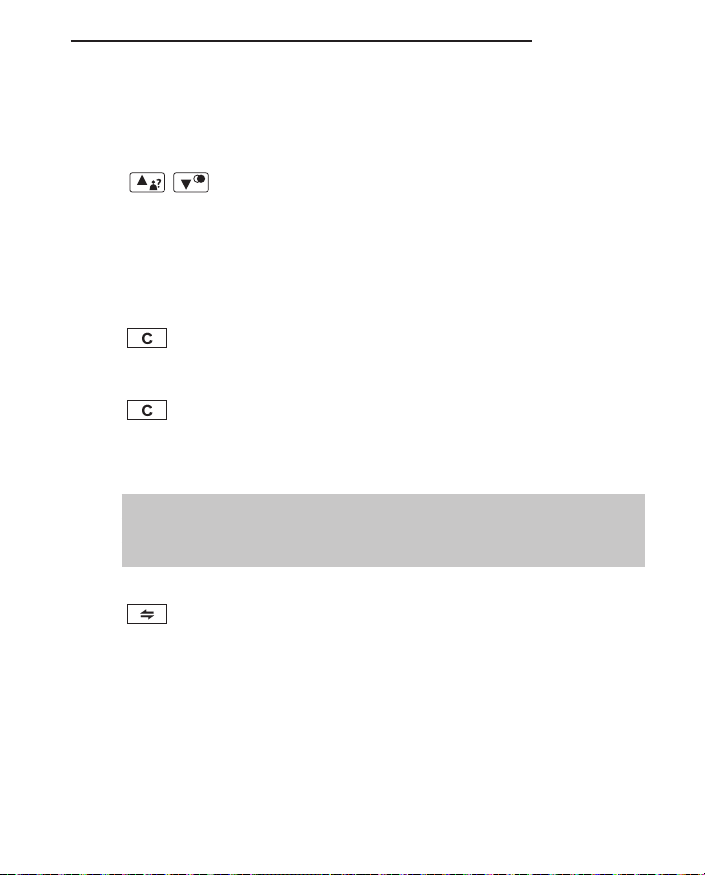
Telefonieren
Anzeige der Gesprächsdauer
Während eines Gesprächs wird die Gesprächsdauer in Stunden, Minuten und
Sekunden angezeigt.
Hörerlautstärke einstellen
/ Sie können während eines Gesprächs die Lautstärke in 5
Stufen einstellen (bei Hörerbetrieb -> Hörerlautstärke, bei
Freisprechen -> Lautsprecherlautstärke).
Die Einstellungen sind getrennt voneinander und bleiben
auch nach Ende des Gespräches gespeichert.
Mikrofon ausschalten (Mute)
Sie können während eines Gesprächs das Mikrofon ausschalten, so dass Ihr Gesprächspartner Sie nicht hören kann.
Im Display wird STUMM angezeigt.
Zum Einschalten des Mikrofons drücken Sie die Taste
erneut.
Intern telefonieren
☞ Interne Gespräche, Vermitteln und Konferenzgespräche sind nur möglich,
wenn mehrere Mobilteile angemeldet sind. Ist dies nicht der Fall, wird im
Display NICHT MOEGL. angezeigt.
Internes Gespräch führen
Drücken Sie den Softkey Intern. Sind zwei Mobilteile angemeldet, wird das andere Mobilteil sofort gerufen. Bei mehreren angemeldeten Mobilteilen werden deren interne Nummern angezeigt (z. B. 2 3 4). Drücken Sie die gewünschte
interne Nummer.
Drücken Sie bei mehreren angemeldeten Mobilteilen „9“,
werden alle gleichzeitig gerufen.
14
Page 17

Telefonieren
Externes Gespräch vermitteln
Während eines Externgespräches . . .
Drücken Sie den Softkey Menü.
/ Wählen Sie INTERN aus und drücken Sie OK.
Geben Sie die interne Rufnummer ein. Das externe
Gespräch wird gehalten.
Wenn das gerufene Mobilteil eingeschaltet wird ggf.
Gespräch ankündigen.
Drücken Sie die Auflegetaste. Das Gespräch ist übergeben.
Konferenz
Während eines Externgespräches . . .
Drücken Sie den Softkey Menü.
/ Wählen Sie INTERN aus und drücken Sie OK.
Geben Sie die interne Rufnummer ein.
Wenn das gerufenene Mobilteil eingeschaltet wird drücken
und halten Sie die Stern-Taste bis KONFERENZ im Display
erscheint.
☞ Legt einer der beteiligten Konferenzteilnehmer auf, bleiben die beiden
anderen miteinander verbunden.
15
D
Page 18
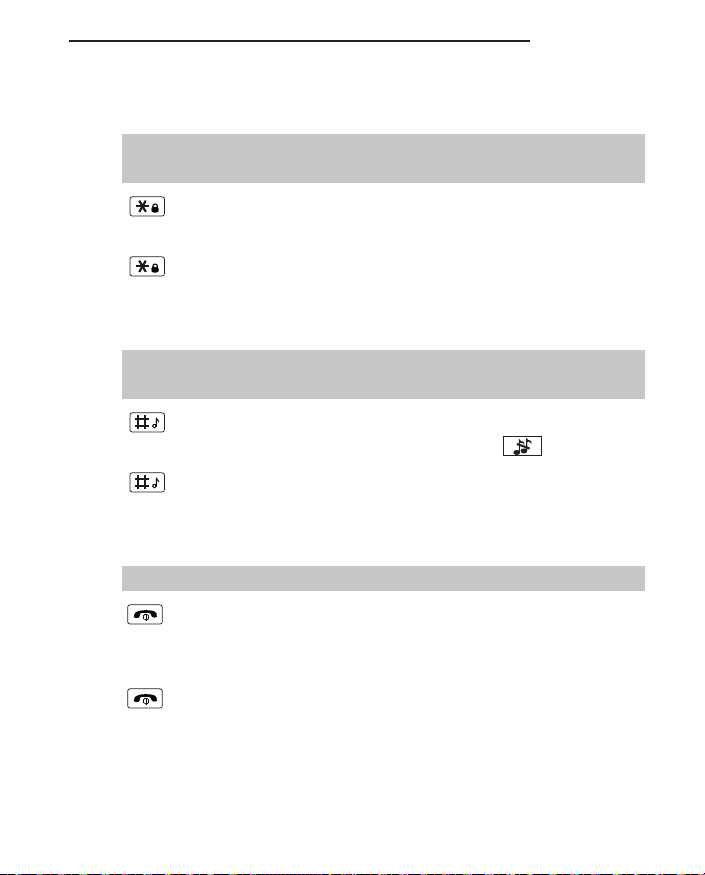
Weitere Leistungsmerkmale
6 Weitere Leistungsmerkmale
Tastensperre
☞ Die Tastensperre verhindert ein unbeabsichtigtes Betätigen der Tasten.
Eintreffende Anrufe können wie gewohnt entgegengenommen werden.
Drücken und halten Sie die Stern-Taste, bis im Display das
Symbol für die Tastensperre erscheint.
Zum Entsperren der Tastatur drücken und halten Sie die
Stern-Taste erneut, bis das Symbol wieder erlischt.
Tonruf am Mobilteil ausschalten
☞ Sie können den Tonruf auch über das Menü „MT-EINSTEL./TONRUF“
ausschalten.
Drücken und halten Sie die Raute-Taste, bis im Display das
Symbol für den ausgeschalteten Tonruf erscheint.
Zum Wiedereinschalten des Tonrufs drücken und halten Sie
die Raute-Taste erneut, bis das Symbol wieder erlischt.
Mobilteil ausschalten
☞ Sie können das Mobilteil ausschalten, um die Akkus zu schonen.
16
Drücken Sie die Auflegetaste und halten Sie sie gedrückt.
Nach wenigen Sekunden wird das Mobilteil ausgeschaltet.
Die Displaybeleuchtung erlischt.
Zum Wiedereinschalten des Mobilteils drücken Sie die Auflegetaste so lange, bis im Display wieder ein Inhalt erscheint.
Alternativ können Sie das Mobilteil auch einfach in die Basisstation stellen.
Page 19
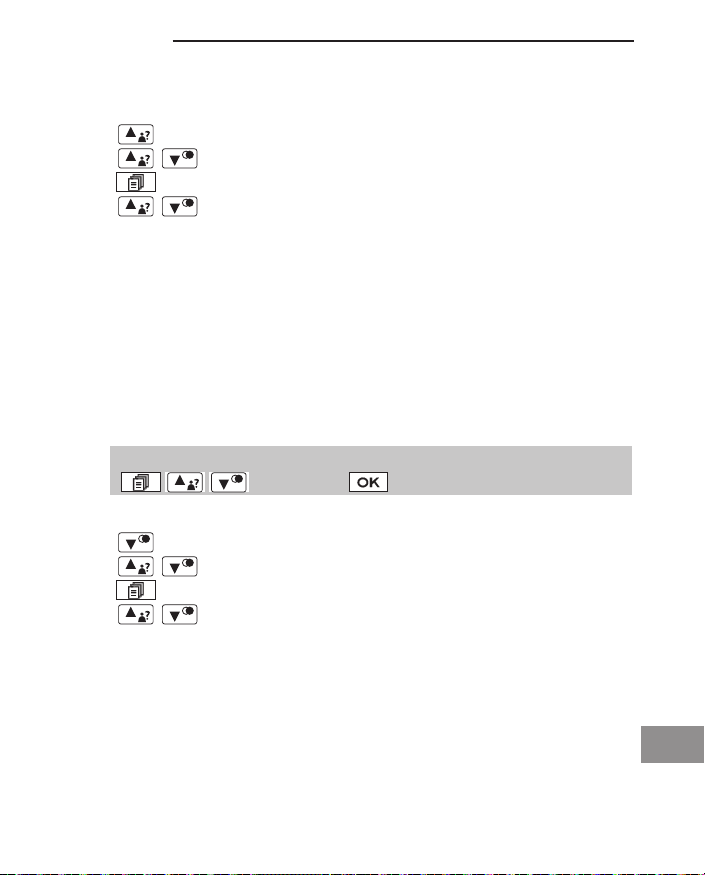
Anrufliste / Wahlwiederholung
7 Anrufliste / Wahlwiederholung
Anrufliste bearbeiten
Öffnen Sie die Anrufliste.
/ Wählen Sie einen Eintrag aus.
Drücken Sie den Softkey Menü.
/ Wählen Sie aus den folgenden Möglichkeiten und bestätigen
Sie mit OK:
NR.SPEICHERNDie Rufnummer wird im Telefonbuch gespeichert. Geben Sie
einen Namen ein, bestätigen oder bearbeiten Sie die Rufnummer und legen Sie eine Tonrufmelodie für diesen Eintrag
fest.
LOESCHEN Der Eintrag wird gelöscht.
ALLE LOESCH.
DETAILS Datum und Uhrzeit des Anrufs werden angezeigt.
☞ Sie können die Anrufliste auch über das Menü öffnen:
( / ANRUFLISTE ).
Wahlwiederholung bearbeiten
/ Wählen Sie einen Eintrag aus.
/ Wählen Sie aus den folgenden Möglichkeiten und bestätigen
NR.SPEICHERNDie Rufnummer wird im Telefonbuch gespeichert. Geben Sie
LOESCHEN Der Eintrag wird gelöscht.
ALLE LOESCH.
Die gesamte Liste wird nach einer Sicherheitsabfrage
gelöscht.
Öffnen Sie die Wahlwiederholung.
Drücken Sie den Softkey Menü.
Sie mit OK:
einen Namen ein, bestätigen oder bearbeiten Sie die Rufnummer und legen Sie eine Tonrufmelodie für diesen Eintrag
fest.
Die gesamte Liste wird nach einer Sicherheitsabfrage
gelöscht.
D
17
Page 20
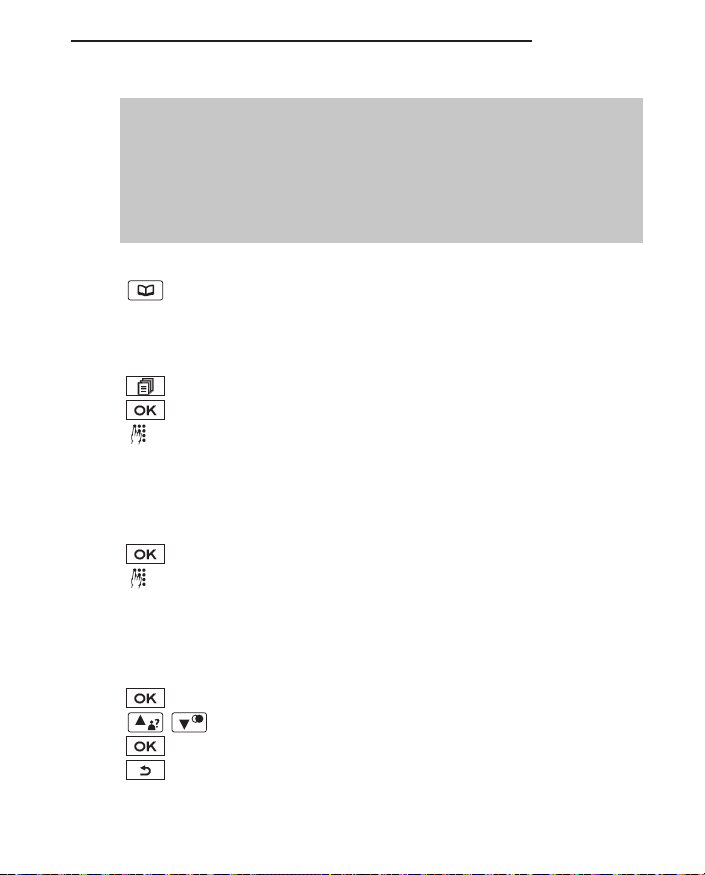
Telefonbuch
8 Telefonbuch
☞ Im Telefonbuch können Sie 20 Rufnummern und zugehörige Namen
speichern. Sie können jedem Eintrag eine eigene Melodie zuordnen, mit der
ein Anruf signalisiert werden soll. Geben Sie die Rufnummern immer mit der
Ortsvorwahl ein; das ermöglicht eine korrekte Anzeige des jeweiligen
Anrufers, für den ein Eintrag angelegt ist und dessen Übertragung der
Rufnummer an Ihrem Anschluss verfügbar ist.
Neuen Eintrag anlegen
Drücken Sie die Telefonbuchtaste.
Ist noch kein Eintrag vorhanden wird LEER angezeigt.
Sind bereits Einträge vorhanden wird der erste Eintrag
angezeigt.
Drücken Sie den Softkey Menü.
Bestätigen Sie EINTRAG NEU mit OK.
Geben Sie den Namen ein (maximal 12 Zeichen).
Die Zifferntasten sind mit Buchstaben beschriftet. Durch
mehrmaliges Drücken der entsprechenden Taste können
Buchstaben und Ziffern eingegeben werden.
Nach kurzer Zeit springt die Einfügemarke (Cursor) weiter.
Schließen Sie die Eingabe des Namens mit OK ab.
Geben Sie die Rufnummer ein (maximal 20 Ziffern). Ist Ihr
Telefon an einer Telefonanlage angeschlossen, geben Sie
die Amtskennziffer mit ein. Ist eine Wahlpause erforderlich,
drücken Sie nach der Amtskennziffer die Taste 0 für ca. 2 s;
im Display wird P angezeigt.
Schließen Sie die Eingabe der Rufnummer mit OK ab.
/ Wählen Sie eine Melodie für den Eintrag aus.
Bestätigen Sie mit OK.
Zurück zum Bereitschaftsmodus.
18
Page 21
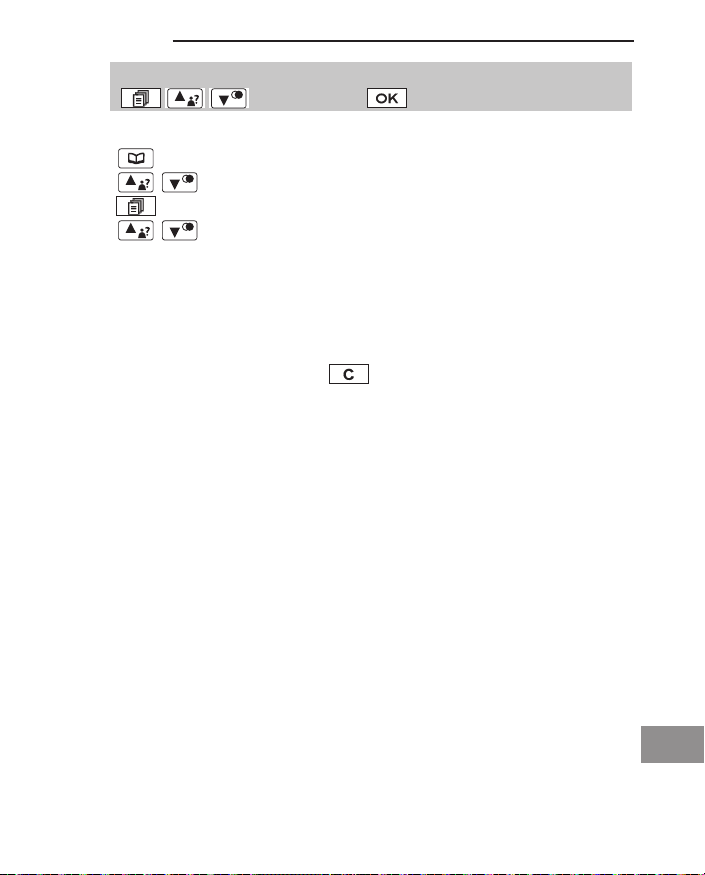
☞ Sie können das Telefonbuch auch über das Menü öffnen.
( / TELEFONBUCH ).
Telefonbucheinträge bearbeiten
Drücken Sie die Telefonbuchtaste.
/ Wählen Sie einen Eintrag aus.
Drücken Sie den Softkey Menü.
/ Wählen Sie aus den folgenden Möglichkeiten und bestätigen
Sie mit OK:
EINTRAG NEU Sie können einen neuen Eintrag anlegen.
ANSEHEN Der Eintrag wird angezeigt. Mit den Pfeiltasten sehen Sie
Name, Rufnummer und Melodie.
AENDERN Sie können den Eintrag ändern. Löschen Sie Buchstaben
und Ziffern mit , geben Sie mit den Zifferntasten neue
Buchstaben und Ziffern ein. Einzelheiten dazu siehe unter
„Neuen Eintrag anlegen“.
LOESCHEN Der Eintrag wird gelöscht.
ALLE LOESCH.
TB-STATUS Die aktuelle Belegung wird angezeigt (z. B. 07/20 BELEGT:
Die gesamte Liste wird nach einer Sicherheitsabfrage
gelöscht.
7 von 20 möglichen Einträgen sind vorhanden).
Telefonbuch
19
D
Page 22
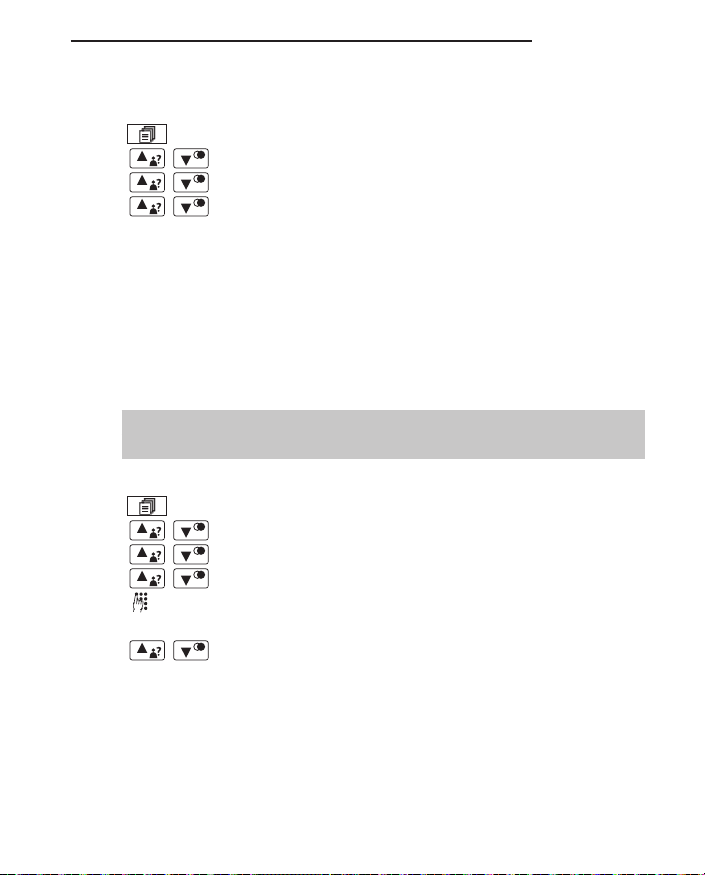
Telefon einstellen
9 Telefon einstellen
Datum/Zeit
Drücken Sie den Softkey Menü.
/ Wählen Sie MT-EINSTEL. aus und drücken Sie OK.
/ Wählen Sie DATUM & ZEIT aus und drücken Sie OK.
/ Wählen Sie aus den folgenden Möglichkeiten und bestätigen
Sie mit OK:
DATUMSFORMAT
ZEITFORMAT Sie können die Darstellung der Zeit einstellen:
ZEIT EINST. Geben Sie mit den Zifferntasten die Uhrzeit ein.
DATUM EINST. Geben Sie mit den Zifferntasten das Datum ein.
☞ Bei einem Stromausfall geht die Einstellung verloren, wenn
gleichzeitig das Mobilteil ausgeschaltet ist oder die Akkus leer sind.
Wecker
/ Wählen Sie MT-EINSTEL. aus und drücken Sie OK.
/ Wählen Sie WECKER aus und drücken Sie OK.
/ Wählen Sie EIN aus und drücken Sie OK.
SNOOZE Drücken Sie OK.
/ Wählen Sie EIN oder AUS und drücken Sie OK.
Sie können die Darstellung des Datums einstellen:
(TT-MM-JJ oder MM-TT-JJ).
(24 Stunden oder 12 Stunden).
Drücken Sie den Softkey Menü.
Geben Sie mit den Zifferntasten die Weckzeit ein.
Ist „Snooze“ eingeschaltet, bedeutet dies, dass das Wecksig-
nal nach 7 Minuten wiederholt wird, bis diese Funktion durch
Drücken und Halten der Auflegetaste beendet wird.
Ist „Snooze“ ausgeschaltet, wird das Wecksignal einmalig zur
eingestellten Zeit gegeben. Zum Quittieren des Wecksignals
drücken Sie eine beliebige Taste.
20
Page 23

Telefon einstellen
Tonruf für das Mobilteil einstellen
Drücken Sie den Softkey Menü.
/ Wählen Sie MT-EINSTEL. aus und drücken Sie OK.
/ Wählen Sie RUFTON aus und drücken Sie OK.
/ Wählen Sie aus den folgenden Möglichkeiten und bestätigen
Sie mit OK:
INTERN Wählen Sie eine Melodie für die Signalisierung eines inter-
nen Anrufes aus.
EXTERN Wählen Sie eine Melodie für die Signalisierung eines exter-
nen Anrufes aus.
RUFTONLAUTST
Hinweistöne einstellen
/ Wählen Sie MT-EINSTEL. aus und drücken Sie OK.
/ Wählen Sie TOENE aus und drücken Sie OK.
/ Wählen Sie aus den folgenden Möglichkeiten und bestätigen
TASTENTON Schalten Sie den Quittungston für eine Tastenbetätigung ein
AKKU LEER Schalten Sie den Hinweiston ein oder aus. Der Ton signali-
REICHWEITE Schalten Sie den Hinweiston ein oder aus. Der Ton signali-
Wählen Sie die Lautstärke für den Rufton aus. Wählen Sie
„RUFTON AUS“ wird das Symbol im Display angezeigt.
Drücken Sie den Softkey Menü.
Sie mit OK:
oder aus.
siert, wenn der Akku geladen werden muss.
siert, wenn Sie sich mit dem Mobilteil am Rande der Reich-
weite zur Basis befinden.
Displaysprache einstellen
Drücken Sie den Softkey Menü.
/ Wählen Sie MT-EINSTEL. aus und drücken Sie OK.
/ Wählen Sie SPRACHE aus und drücken Sie OK.
/ Wählen Sie eine Sprache und bestätigen Sie mit OK.
D
21
Page 24

Telefon einstellen
Mobilteilnamen einstellen
Drücken Sie den Softkey Menü.
/ Wählen Sie MT-EINSTEL. aus und drücken Sie OK.
/ Wählen Sie MT-NAME aus und drücken Sie OK.
Löschen Sie den alten Namen mit , geben Sie mit den
Zifferntasten einen neuen Namen ein und drücken Sie OK.
Displayanzeige einstellen
Drücken Sie den Softkey Menü.
/ Wählen Sie MT-EINSTEL. aus und drücken Sie OK.
/ Wählen Sie MT-DISPLAY aus und drücken Sie OK.
/ Wählen Sie, ob im Bereitschaftsmodus der Name des Mobil-
teils oder die Uhrzeit angezeigt werden soll, und bestätigen
Sie mit OK.
Automatische Rufannahme einstellen
Drücken Sie den Softkey Menü.
/ Wählen Sie MT-EINSTEL. aus und drücken Sie OK.
/ Wählen Sie AUTO-ANTWORT aus und drücken Sie OK.
/ Wählen Sie, ob im die automatische Rufannahmen ein- oder
ausgeschaltet sein soll, und bestätigen Sie mit OK.
☞ Bei eingeschalteter automatischer Rufannahme wird ein Anruf sofort
angenommen, wenn das Mobilteil aus der Basis genommen wird.
Rufnummer der Sprachbox einstellen
Drücken Sie den Softkey Menü.
/ Wählen Sie MT-EINSTEL. aus und drücken Sie OK.
/ Wählen Sie MAILBOX aus und drücken Sie OK.
/ Geben Sie die Rufnummer ein und drücken Sie OK.
☞ Wenn Ihr Netzbetreiber Ihnen eine Sprach-Mailbox zur Verfügung stellt,
geben Sie diese Rufnummer hier ein.
22
Page 25

Telefon einstellen
Ein langer Tastendruck auf die Zifferntaste 1 im Ruhezustand des Mobilteils
verbindet Sie dann direkt mit Ihrer Mailbox.
Alternativ können Sie beispielsweise auch die Rufnummer der Sprach-Mailbox
Ihres Mobiltelefons eingeben, um diese vom Festnetz aus anzurufen. Bitte
erkundigen Sie sich bei Ihrem Netzbetreiber nach eventuell entstehenden
Verbindungskosten.
Wahlverfahren einstellen
Drücken Sie den Softkey Menü.
/ Wählen Sie BS-EINSTEL. aus und drücken Sie OK.
/ Wählen Sie WAHLVERFAHR. aus und drücken Sie OK.
/ Wählen Sie TONWAHL oder IMPULSWAHL und bestätigen
Sie mit OK.
☞ Für die meisten Anschlüsse ist TONWAHL die richtige Einstellung.
Flashzeit einstellen
Drücken Sie den Softkey Menü.
/ Wählen Sie BS-EINSTEL. aus und drücken Sie OK.
/ Wählen Sie FLASH-ZEIT aus und drücken Sie OK.
/ Wählen Sie KURZ (100 ms), MITTEL (250 ms) oder LANG
(600 ms) und bestätigen Sie mit OK.
23
D
Page 26

Telefon einstellen
PIN ändern
Drücken Sie den Softkey Menü.
/ Wählen Sie BS-EINSTEL. aus und drücken Sie OK.
/ Wählen Sie PIN AENDERN aus und drücken Sie OK.
Geben Sie die aktuelle PIN ein
(im Auslieferungszustand 0 0 0 0) und drücken Sie OK.
Geben Sie eine neue PIN ein und drücken Sie OK.
Geben Sie die neue PIN noch einmal ein und drücken Sie
OK.
☞ Die vierstellige PIN schützt einige Einstellungen vor unbefugtem Zugriff.
Wenn Sie die PIN vergessen haben, wenden Sie sich bitte an unsere ServiceHotline.
Telefon in den Auslieferungszustand zurücksetzen
Drücken Sie den Softkey Menü.
/ Wählen Sie RUECKSETZ. aus und drücken Sie OK.
Geben Sie die aktuelle PIN ein und drücken Sie OK.
Bestätigen Sie auch die nachfolgende Sicherheitsabfrage mit
OK.
☞ Das Telefonbuch wird nicht gelöscht. Bitte löschen Sie das Telefonbuch
über das Telefonbuch-Menü.
Angemeldete Mobilteile bleiben angemeldet.
24
Page 27

Mobilteile an-/abmelden
10 Mobilteile an-/abmelden
An einer Basisstation können bis zu 5 Mobilteile angemeldet werden. Die mit
Ihrem Telefon ausgelieferten Mobilteile sind bereits an der Basis angemeldet.
Zum Anmelden eines „fremden“ Mobilteils ziehen Sie bitte auch dessen
Bedienungsanleitung zu Rate.
Weiteres Mobilteil des gleichen Typs anmelden
Drücken Sie den Softkey Menü.
/ Wählen Sie ANMELDEN aus und drücken Sie OK.
Geben Sie die aktuelle PIN der Basis ein, an der das Mobilteil angemeldet werden soll, und drücken Sie OK.
Drücken und halten Sie die Paging-Taste an der Basisstation
so lange, bis der Anmeldeton hörbar ist (ca. 5 s).
Nach einer kurzen Zeit leuchtet das Antennensymbol im Display konstant, und das Mobilteil ist angemeldet.
Mobilteil löschen
Drücken Sie den Softkey Menü.
/ Wählen Sie BS-EINSTEL. aus und drücken Sie OK.
/ Wählen Sie MT ABMELDEN aus und drücken Sie OK.
Geben Sie die aktuelle PIN ein und drücken Sie OK.
/ Wählen Sie eines der angezeigten Mobilteile aus und drü-
cken Sie OK.
☞ Das Mobilteil, das Sie gerade benutzen, kann nicht abgemeldet werden.
D
25
Page 28

Betrieb an Telefonanlagen/Zusatzdienste
11 Betrieb an Telefonanlagen/Zusatzdienste
Betrieb an Telefonanlagen
Ist Ihr Telefon an einer Telefonanlage angeschlossen, können Sie über die
R- Taste Funktionen, wie z. B. Anrufe weiterleiten und automatischen Rückruf
nutzen. Lesen Sie bitte in der Bedienungsanleitung Ihrer Telefonanlage, welche Flash-Zeit Sie zur Nutzung dieser Funktionen einstellen müssen. Ob Ihr
Telefon an Ihrer Telefonanlage einwandfrei funktioniert, erfahren Sie bei dem
Händler, bei dem die Anlage gekauft wurde.
Bitte denken Sie daran, bei Telefonbucheinträgen ggf. die Amtskennziffer und
eine ggf. erforderliche Wahlpause (Ziffer „0“ lange drücken) mit einzugeben.
Zusatzdienste Ihres Netzbetreibers
Ihr Telefon unterstützt Zusatzdienste Ihres Netzbetreibers, wie z. B. Makeln,
Anklopfen und Konferenz. Über die R-Taste können Sie diese Zusatzdienste
nutzen. Bitte erkundigen Sie sich bei Ihrem Netzbetreiber, welche Flash-Zeit
Sie zur Nutzung von Zusatzdiensten einstellen müssen. Zur Freischaltung von
Zusatzdiensten wenden Sie sich bitte an Ihren Netzbetreiber.
26
Page 29

Anhang
12 Anhang
Menüstruktur
A
NRUFLISTE
TELEFONBUCH
BS-EINSTEL. MT ABMELDEN
WAHLVERFAHR. TONWAHL
IMPULSWAHL
FLASH-ZEIT KURZ
MITTEL
LANG
PIN AENDERN
MT-EINSTEL. WECKER AUS/EIN / Weckzeit
RUFTON INTERN MELODIE 1 . . . 10
EXTERN MELODIE 1 . . . 10
RUFTONLAUTST AUS, 1…5
TOENE TASTENTON EIN/AUS
AKKU LEER EIN/AUS
REICHWEITE EIN/AUS
SPRACHE DEUTSCH / ENGLISH / TURKCE
MT-NAME
MT-DISPLAY ZEIT
MT-NAME
AUTO-ANTWORT EIN/AUS
DATUM & ZEIT DATUMSFORMAT
ZEITFORMAT
ZEIT EINST.
DATUM EINST.
MAILBOX
ANMELDEN
RUECKSETZ.
27
D
Page 30

Anhang
Fehlersuche
Haben Sie Probleme mit Ihrem Telefon, kontrollieren Sie zuerst die folgenden
Hinweise.
Bei technischen Problemen können Sie sich an unsere Service-Hotline wenden. Die Rufnummer finden Sie auf unserer Website www.audioline.de
Bei Garantieansprüchen wenden Sie sich an Ihren Fachhändler.
Die Garantiezeit beträgt 2 Jahre.
• Nach Betätigung der Abhebetaste ist kein Wählton hörbar, die Wählleitung
wird nicht belegt.
- Telefonanschluss-Stecker an der Basisstation und an der Telefonsteck -
dose kontrollieren.
- Netzstecker an der Basisstation und an der 230 V-Steckdose kontrollie-
ren.
- Die Wählleitung wird durch ein anderes Mobilteil belegt. Warten Sie, bis
die Verbindung beendet ist.
• Displayanzeige:„SUCHE BASIS”.
- Netzstecker an der Basisstation und an der 230 V-Steckdose kontrollie-
ren.
- Reichweite verringern.
- Mobilteil anmelden.
• Keine Anzeige auf dem Display.
- Mobilteil ausgeschaltet -> einschalten.
- Akku leer -> aufladen.
28
Page 31

Werkseinstellungen/Auslieferungszustand
Anrufliste Kein Eintrag
Telefonbuch Kein Eintrag
Wecker Aus
Tonruf Mobilteil Intern: Melodie 2
Extern: Melodie 1
Tonruflautstärke: 3
Hinweistöne Tastenton: Ein
Akku leer: Ein
Reichweite: Ein
Sprache Deutsch
Mobilteilname SWITCH
Displayanzeige Mobilteilname
Autom. Rufannahme Ein
Datum & Zeit Datumsformat: TT-MM-JJ
Zeitformat: 24 Stunden
Wahlverfahren Tonwahl
Flash-Zeit Kurz (100 ms)
PIN 0 0 0 0
Anhang
29
D
Page 32

Anhang
Technische Daten
Standard: DECT / GAP
Kanalzahl: 120 Duplexkanäle
Frequenzen: 1880 MHz bis 1900 MHz
Duplexverfahren: Zeitmultiplex, 10ms Rahmenlänge
Kanalraster: 1728 kHz
Bitrate: 1152 kBit / s
Modulation: GFSK
Sprachkodierung: 32 kBit / s
Sendeleistung: 10 mW (mittlere Leistung pro Kanal)
Reichweite: bis zu 300 Meter im Freien, in Gebäuden bis zu 50 Metern
Stromversorgung Basisstation:
100~240 V AC (Steckernetzgerät RJ-AS060450E002), 6 V DC / 450 mA
oder 100~240 V AC (Steckernetzgerät VT04EEU06045), 6 V DC / 450 mA
Stromversorgung Ladestation:
100~240 V AC (Steckernetzgerät RJ-AS060450E002), 6 V DC / 450 mA
oder 100~240 V AC (Steckernetzgerät VT04EEU06045), 6 V DC / 450 mA
Stromversorgung Mobilteil: 2 x AAA NiMH / 400 mAh
Betriebsdauer Mobilteil: in Bereitschaft / im Gespräch
400 mAh = ca. 100 h / ca. 10 h
Ladezeit der Akkus: ca. 16 Stunden
Zulässige Umgebungsbedingungen für den Betrieb des Mobilteils:
5°C bis 45°C ; 20 % bis 75 % relative Luftfeuchtigkeit
Zulässige Umgebungsbedingungen für den Betrieb der Basisstation:
5°C bis 45°C ; 20 % bis 75 % relative Luftfeuchtigkeit
Zulässige Lagertemperatur: -10°C bis +60°C
Wahlverfahren: MFV / IWV
R-Taste: Flash (100 ms/250 ms/600 ms)
Abmessungen Basisstation (mm): L / B / H = ca. 120 x 110 x 55
Abmessungen Mobilteil (mm): L / B / H = ca. 50 x 20 x 160
Telefon-Anschluss-Schnur Belegung:
TSV auf Pin 3 und 4 gemäß CTR 37 (Euro-Belegung)
Steckernetzgerät: Eurostecker
30
Page 33

Konformitätserklärung
Dieses Gerät erfüllt die Anforderungen der EU-Richtlinien:
- 1999/5/EG Richtlinie über Funkanlagen und Telekommunikationsendeinrichtungen und die gegenseitige Anerkennung ihrer Konformität.
- 2005/32/EG Richtlinie „Energiebetriebene Produkte“.
Die Konformität mit den o. a. Richtlinien wird durch das CE-Zeichen auf dem
Gerät bestätigt.
Für die komplette Konformitätserklärung nutzen Sie bitte den kostenlosen
Download von unserer Website www.audioline.de
.
Pflegehinweise
Reinigen Sie die Gehäuseoberflächen mit einem weichen und fusselfreien
Tuch. Verwenden Sie keine Reinigungs- oder Lösungsmittel.
Garantie
AUDIOLINE-Geräte werden nach den modernsten Produktionsverfahren hergestellt und geprüft. Ausgesuchte Materialien und hoch entwickelte Technologien sorgen für einwandfreie Funktion und lange Lebensdauer.
Ein Garantiefall liegt nicht vor, wenn die Ursache einer Fehlfunktion des Gerätes bei dem Telefonnetzbetreiber oder einer eventuell zwischengeschalteten
Telefonanlage liegt. Die Garantie gilt nicht für die in den Produkten verwendeten Batterien, Akkus oder Akkupacks. Die Garantiezeit beträgt 24 Monate,
gerechnet vom Tage des Kaufs.
Innerhalb der Garantiezeit werden alle Mängel, die auf Material- oder Herstellungsfehler zurückzuführen sind, kostenlos beseitigt. Der Garantieanspruch
erlischt bei Eingriffen durch den Käufer oder durch Dritte. Schäden, die durch
unsachgemäße Behandlung oder Bedienung, natürliche Abnutzung, durch falsches Aufstellen oder Aufbewahren, durch unsachgemäßen Anschluss oder
Installation sowie durch höhere Gewalt oder sonstige äußere Einflüsse entstehen, fallen nicht unter die Garantieleistung.
Wir behalten uns vor, bei Reklamationen die defekten Teile auszubessern, zu
ersetzen oder das Gerät auszutauschen. Ausgetauschte Teile oder ausge-
Anhang
D
31
Page 34

Anhang
tauschte Geräte gehen in unser Eigentum über. Schadenersatzansprüche sind
ausgeschlossen, soweit sie nicht auf Vorsatz oder grober Fahrlässigkeit des
Herstellers beruhen.
Sollte Ihr Gerät dennoch einen Defekt innerhalb der Garantiezeit aufweisen,
wenden Sie sich bitte unter Vorlage Ihrer Kaufquittung ausschließlich an das
Geschäft, in dem Sie Ihr AUDIOLINE-Gerät gekauft haben. Alle Gewährleistungsansprüche nach diesen Bestimmungen sind ausschließlich gegenüber
Ihrem Fachhändler geltend zu machen. Nach Ablauf von zwei Jahren nach
Kauf und Übergabe unserer Produkte können Gewährleistungsrechte nicht
mehr geltend gemacht werden.
32
Page 35

Stichwortverzeichnis
Anhang
A
Akkus . . . . . . . . . . . . . . . . . . . . . . . . .2
Akkus aufladen . . . . . . . . . . . . . . . . . .6
Akkus einlegen . . . . . . . . . . . . . . . . . .6
Anruf annehmen . . . . . . . . . . . . . . . .12
Anrufen . . . . . . . . . . . . . . . . . . . . . . .12
Anrufliste . . . . . . . . . . . . . . . . . . .13, 17
Aufstellungsort . . . . . . . . . . . . . . . . . .2
Auslieferungszustand . . . . . . . . . . . .29
Automatische Rufannahme . . . . .6, 22
B
Basisstation anschließen . . . . . . . . . .5
Bereitschaftsmodus . . . . . . . . . . . . . .11
Bestimmungsgemäße Verwendung . .2
D
Datum/Uhrzeit . . . . . . . . . . . . . . . .6, 20
Direktannahme . . . . . . . . . . . . . . . . . .6
Displayanzeige . . . . . . . . . . . . . . . . .22
Displaysprache . . . . . . . . . . . . . . .6, 21
E
ECO-Mode . . . . . . . . . . . . . . . . . . . .11
Entsorgung . . . . . . . . . . . . . . . . . . . . .3
Externes Gespräch vermitteln . . . . .15
F
Fehlersuche . . . . . . . . . . . . . . . . . . .28
Flashzeit . . . . . . . . . . . . . . . . . . . . . .23
G
Garantie . . . . . . . . . . . . . . . . . . . . . .31
Gespräch beenden . . . . . . . . . . . . . .12
Gesprächsdauer . . . . . . . . . . . . . . . .14
H
Hinweistöne . . . . . . . . . . . . . . . . . . .21
I
Intern telefonieren . . . . . . . . . . . . . . .14
K
Konferenz . . . . . . . . . . . . . . . . . . . . .15
Konformitätserklärung . . . . . . . . . . . .31
L
Ladestation . . . . . . . . . . . . . . . . . . . . .5
Lautstärke (Hörer/Lautsprecher) . . . .14
Lautstärke (Tonruf) . . . . . . . . . . . . . .21
M
Mailbox . . . . . . . . . . . . . . . . . . . . . . .22
Medizinische Geräte . . . . . . . . . . . . . .3
Menüstruktur . . . . . . . . . . . . . . . . . . .27
Mikrofon ausschalten . . . . . . . . . . . .14
Mobilteil ausschalten . . . . . . . . . . . . .16
Mobilteile an-/abmelden . . . . . . . . . .25
Mobilteilnamen . . . . . . . . . . . . . . . . .22
Mute . . . . . . . . . . . . . . . . . . . . . . . . .14
N
Navigation im Menü . . . . . . . . . . . . .11
D
33
Page 36

Anhang
Netzteil . . . . . . . . . . . . . . . . . . . . . . . .2
P
Pflegehinweise . . . . . . . . . . . . . . . . .31
PIN . . . . . . . . . . . . . . . . . . . . . . . . . .24
R
Rufnummer der Sprachbox . . . . . . . .22
Rufton . . . . . . . . . . . . . . . . . . . . . . . .21
S
Sicherheitshinweise . . . . . . . . . . . . . .2
Sprach-Mailbox . . . . . . . . . . . . . . . . .22
Strahlungsreduzierung . . . . . . . . . . .11
Stromausfall . . . . . . . . . . . . . . . . . . . .2
Symbole im Display . . . . . . . . . . . . . .9
T
Tastensperre . . . . . . . . . . . . . . . . . . .16
Technische Daten . . . . . . . . . . . . . . .30
Telefonanlagen . . . . . . . . . . . . . . . . .26
Telefonbuch . . . . . . . . . . . . . . . . .13, 18
Tonruf . . . . . . . . . . . . . . . . . . . . . . . .21
Tonruf am Mobilteil ausschalten . . . .16
V
Verpackungsinhalt . . . . . . . . . . . . . . . .4
W
Wahlverfahren . . . . . . . . . . . . . . . . . .23
Wahlwiederholung . . . . . . . . . . .13, 17
Wecker . . . . . . . . . . . . . . . . . . . . . . .20
Werkseinstellungen . . . . . . . . . . . . . .29
Z
Zurücksetzen . . . . . . . . . . . . . . . . . .24
Zusatzdienste . . . . . . . . . . . . . . . . . .26
34
Page 37

Table of contents
1 Safety Information . . . . . . . . . . . . . . . . . . . . . . . . . . . . . . . . . . . . . . . . . .2
2 Preparing the Telephone . . . . . . . . . . . . . . . . . . . . . . . . . . . . . . . . . . . .4
3 Operating Elements . . . . . . . . . . . . . . . . . . . . . . . . . . . . . . . . . . . . . . . . .7
4 Preliminary Information . . . . . . . . . . . . . . . . . . . . . . . . . . . . . . . . . . . . .9
5 Telephoning . . . . . . . . . . . . . . . . . . . . . . . . . . . . . . . . . . . . . . . . . . . . . .12
6 Other features . . . . . . . . . . . . . . . . . . . . . . . . . . . . . . . . . . . . . . . . . . . .16
7 Call list / Redial . . . . . . . . . . . . . . . . . . . . . . . . . . . . . . . . . . . . . . . . . . .17
8 Phone book . . . . . . . . . . . . . . . . . . . . . . . . . . . . . . . . . . . . . . . . . . . . . .18
9 Setting the telephone . . . . . . . . . . . . . . . . . . . . . . . . . . . . . . . . . . . . . .20
10 Registering/de-registering handsets . . . . . . . . . . . . . . . . . . . . . . . . . .25
11 PBX / Supplementary Services . . . . . . . . . . . . . . . . . . . . . . . . . . . . . .26
12 Appendix . . . . . . . . . . . . . . . . . . . . . . . . . . . . . . . . . . . . . . . . . . . . . . . .27
GB
1
Page 38

Safety Information
1 Safety Information
Please read this operating instruction manual thoroughly.
Intended use
The telephone is suitable for telephoning within a public telephone network
system. Any other use is considered unintended use. Unauthorised modification or reconstruction is not permitted. Under no circumstances open the
device or complete any repair work yourself.
Installation location
Prevent excessive exposure to smoke, dust, vibration, chemicals, moisture,
heat and direct sunlight.
Do not use the handset in potentially explosive areas.
Power adapter plug
a Attention: Only use the power adapter plug supplied because other
power supplies could damage the telephone.
Ensure access to the power adapter plug is not obstructed by furniture or
such.
Rechargeable batteries
a Attention: Never throw batteries into a fire. Only use batteries of the
same type. Pay attention to the correct polarity. Incorrect polarity of the
batteries represents a risk of explosion during charging.
Power failure
The telephone cannot be used to make calls in the event of a power failure.
Always keep a cord connected telephone which operates without an external
power supply available in case of emergency situations.
2
Page 39

Safety Information
Medical equipment
a Attention: Never use the telephone in the vicinity of medical equipment.
Effects on such equipment cannot be fully ruled out.
1
telephones can cause an unpleasant humming sound in hearing aids.
DECT
Disposal
In order to dispose of your device, take it to a collection point provided by your local public waste authorities (e.g. recycling centre). According to laws on the disposal of electronic and electri-
cal devices, owners are obliged to dispose of old electronic and
electrical devices in a separate waste container.
The adjacent symbol indicates that the device must not be disposed of in normal domestic waste!
Batteries represent a hazard to both health and the environment! Never open, damage or swallow batteries, nor allow them
to get into the environment.
They may contain toxic and ecologically hazardous heavy
metals. You are legally obliged to dispose of batteries at the point
of sale or at appropriate collection points provided by your local
public waste authorities. Disposal is free of charge. The adjacent
symbols indicate that batteries must not be disposed of in normal
domestic waste and but at authorised collection points.
Packaging materials must be disposed of according to local regulations.
1
DECT: Digital Enhanced Cordless Telecommunication = Standard for
cordless telephones.
GB
3
Page 40

Preparing the Telephone
to find out whether this telephone is available.
The power adapter plugs supplied fulfils the ecodesign directive
of the European Council (Directive 2005/32/EC).
This means that power consumption is considerably lower than
power adapter plugs of an earlier design both in operating and
idling modes.
2 Preparing the Telephone
Safety information
a Attention: It is essential to read the Safety Information in Chapter 1
before starting up.
Checking the package contents
The package contains:
Content Switch 20x model
Base station with power adapter
plug 1 1 1 1
Charging station with power
adapter plug - 1 2 3
Handset 1 2 3 4
Telephone connection cable 1 1 1 1
Rechargeable batteries 2 4 6 8
Operating instructions 1 1 1 1
200
1
202
1
203
1
204
1
1
Visit www.audioline.de
4
Page 41

Preparing the Telephone
station!
Connecting the charging station
2
Connect the charging station to the mains. Ensure access to the power
adapter plug is not obstructed by furniture or such.
2
Only applies to telephone sets with at least two handsets, see “Checking the
package content“.
Connecting the base station
a Attention: Position the base station at least 1 m away from other
electronic devices, otherwise there is a risk of mutual disturbance.
Connect the base station as illustrated in the diagram. For reasons of
safety, only use the power adapter plug and telephone connection line
supplied.
Mains power outlet
Telephone line socket
a Attention: Use only the power adapter plug supplied with the base
GB
5
Page 42

Preparing the Telephone
Inserting the batteries
Open the battery compartment cover. Put in the
batteries. Close the battery compartment cover.
a Attention: Use only type AAA NiMH 400 mAh
rechargeable batteries. Never use normal
batteries / primary cell batteries.
Observe the correct polarity!
Charging the batteries
☞ Before the handset is used for the first time, insert it in the base station /
charging station for at least 16 hours.
The handset warms up during the charging process. This is normal and
does not represent a risk. Use only the adapter plug unit provided for the
charging station. The battery status is shown on the display. When the battery
capacity is nearly exhausted, the battery symbol (
and you will hear the battery warning sound (if the option is switched on) /
menu item “HS SETTINGS/TONE SETUP/BATTERY TONE“). You still have
up to ten minutes of talk time.
Setting the time and date on the handset
At initial operation the handset does not have the correct time (e.g. for entries
in the call list/answering machine). Date and time are set through the menu
item “HS SETTINGS/ DATE & TIME“.
L) will flash in the display
Setting the display language
The display language is available 3 languages. The default setting is “German
(Deutsch)“. Set the language using the menu item “MT-EINSTEL. /
SPRACHE“.
Auto Answer
If this function is activated, an incoming call is taken when the handset is
removed from the base station. The automatic answering function is activated
and deactivated using the menu item “HS SETTINGS/ AUTO ANSWER“.
6
Page 43

3 Operating Elements
Display
Call list
Softkey
(Menu / OK)
Off Hook button
Operating Elements
Earpiece
Arrow keys
(Up/down)
Softkey (Internal
call / Delete / Mute)
On Hook button
Digit keys
Handsfree
Phone book
Redial
R-key
Microphone
GB
7
Page 44

Operating Elements
Locate handset
(Paging)
Charge contacts
8
Page 45

Preliminary Information
4 Preliminary Information
This chapter provides basic information on using the operating instruction
manual and the telephone.
Description of operating sequences in the manual
Display Description
Press the button depicted.
Enter digits or letters.
Handset rings.
Remove the handset from the base station.
Place the handset in the base station.
NAME? Depicts text in the display.
Depicts icons in the display.
Icons in the handset display
Icon Description
On: The connection to the base station is good.
Flashing: The connection to the base station is lost.
On: Indicates the battery charge status.
Flashing while handset in base:
Batteries are being charged.
On: Batteries need charging.
Flashing: Batteries should be charged immediately.
On: A call is currently being made.
Flashing: A call has been received.
Handsfree mode is activated.
The ringing tone has been switched off.
On: The alarm function is activated.
Flashing: The alarm is ringing.
The key lock is activated
GB
9
Page 46

Preliminary Information
You received a message in your answering machine
provided by the telephone network (depending on
telephone network/provider). With a long press
(> 3s) on the digit key 1 the number of your voice
mailbox will be dialled (only if a telephone number is
stored, refer to page 23).
On: You can conduct an internal call (only with
several handsets registrated on the base station).
Flashing: Incoming internal call.
While browsing call list: New call.
Character overflow left/right. Use to scroll.
The functions assigned to the two softkeys are shown in the lowest line of
the display. The key function changes automatically according to the operating
status of the handset.
Accessing the menu.
Confirmation.
Making an internal call (only with several handsets
registrated on the base station).
Back to the previous menu or cancel programming.
Backwards deleting of characters during entry (brief
pressing deletes one character, long pressing
deletes the whole line),
Muting/unmuting the microphone during a call.
10
Page 47

Preliminary Information
Standby mode
All descriptions in this operating manual assume that the handset is in Standby mode. The system switches to Standby mode by pressing the button, within a menu multiple times if necessary.
Low-radiation operation (ECO mode)
In call mode, when the handset is close to the base unit, the radiation is
reduced considerably as compared to standard, cordless DECT telephones.
Navigating in the menu
All the functions can be accessed via the various menus. The entire menu
structure can be found in the appendix.
The softkeys and the arrow keys are used for navigation in the menu.
The menu is opened with the left softkey .
Use the arrow keys and to move within the menu
Press the softkey to open a sub menu.
To return to the main menu press briefly. With a long press you will
return to the standby state.
11
GB
Page 48

Telephoning
5 Telephoning
Taking a call
Your phone is ringing.
If the handset is not in the base station:
/ Press the Off Hook button or the Handsfree button.
If the handset is in the base station and AUTO ANSWER is not activated:
/ Remove the handset from the base and press the Off Hook
button or the Handsfree button.
If the handset is in the base station and AUTO ANSWER is activated:
Remove the handset from the base - the call will be taken
automatically.
Making a call
Enter the telephone number.
Delete wrong characters pressing .
/ The telephone number is being dialled.
☞ You can also press the Off Hook button and you will hear the dialling tone.
The entered number will be dialled immediately. It is not possible to correct
wrong digits individually using this dialling procedure.
Ending a call
/
Press the On Hook button or replace the handset in the base
station.
12
Page 49

Redial
☞ Your handset saves the last 5 dialled telephone numbers. If a caller is
stored in your phone book, the name will be displayed.
Whilst the name is displayed to show the respective number press .
The most recent last number will be displayed at the top of the list.
Open the redial list.
Telephoning
/
/ Dial out the telephone number.
Select an entry.
Making a call from the call list
☞ Your handset saves the numbers of the last 10 incoming calls in the call
list. If a caller is stored in your phone book, the name will be displayed.
Whilst the name is displayed to show the respective number press .
Saving can only take place if the function “Phone number transmission
(CLIP)” is available at your connection and caller ID is not suppressed by the
caller or was not transmitted for any other reason.
Open the call list.
/
/ Dial out the telephone number.
Select an entry.
Making a call from the phone book
☞ You can store up to 20 entries in the phone book.
For creating entries see section “Phone book“.
Open the telephone book.
/
/ Dial out the telephone number.
Select the name of the person you wish to call.
GB
13
Page 50

Telephoning
Call timer
Your handset automatically times the duration of every call in hours, minutes
and seconds.
Setting the earpiece/loudspeaker volume
/
Muting the microphone
Internal calls
☞ Internal calls, transfers and conference calls are only possible if multiple
handsets are registered. If this is not the case NOT POSSIBLE will be
indicated on the display.
Making an internal call
During a call you can adjust the volume in 5 levels (if telephoning “normally“ -> earpiece volume, with hands-free ->
loudspeaker volume).
These seperate settings will remain at the last selected level
when you end the call.
During a call you can switch your handset’s microphone off.
The display shows MUTED.
To unmute press the C softkey again.
Press the Internal softkey. If two handsets are registrated to
the base station the other handset will be called immediately.
If three or more handsets are registrated to the base station
their internal numbers will be displayed (for example 2 3 4).
Press the internal number you want to call.
If you press “9“ in the case of several registered handsets all
will be called at the same time.
14
Page 51

Telephoning
Transferring an external call to another handset
During an external call . . .
Press the Menu softkey.
/ Select INTERCOM and press OK.
Enter the internal telephone number. The external call is put
on hold. When the called handset answers you can
announce the call transfer.
Press the On-Hook key. The call will be transferred.
3-Party Conference
During an external call . . .
Press the Menu softkey.
/ Select INTERCOM and press OK.
Enter the internal telephone number.
When the called handset answers ... press and hold down
the star key until CONFERENCE appears in the display.
☞ Any handset hangs up during a conference call will leave the other
handset still in connection with the external call.
15
GB
Page 52

Other Features
6 Other features
Key lock
☞ The key lock prevents functions assigned to buttons being activated
inadvertently. Incoming calls can still be taken in the normal way even when
the key lock function is activated.
Press and hold down the star-key until the key lock icon
appears in the display.
For unlocking the keypad again press and hold down the
star-key until the icon disappears.
Switching the handset ringer on/off
☞ You can turn off the ringer via the menu item “HS SETTINGS/
RING SETUP/RING VOLUME“ as well.
Press and hold down the #-key until the icon appears
in the display.
For turning the ringer on again press and hold down the #key until the icon disappears.
Switching off the handset
☞ You can switch off the handset for saving battery capacity.
16
Press and hold down the On Hook-button. After a few seconds the handset will be switched off. The display illumination goes down.
For switching the handset on again press and hold down the
On Hook-button until the display is activated again. You can
also simply put the handset into the base station.
Page 53

Call list / Redial
7 Call list / Redial
Editing the call list
Open the call list.
/ Select an entry.
Press the Menu softkey.
/ Select one of the following options and confirm with OK:
ADD TO PB The telephone number will be stored in the telephone book.
Enter a name, confirm or edit the telephone number and
select a ringtone melody for the entry.
DELETE The entry will be deleted.
DELETE ALL
DETAILS The respective call’s date and time is shown.
☞ You can access the call list via the menu as well:
( / CALL LIST ).
Editing the redial list
/ Select an entry.
/ Select one of the following options and confirm with OK:
ADD TO PB The telephone number will be stored in the telephone book.
DELETE The entry will be deleted.
DELETE ALL
The complete list will be deleted after a confirmation query.
Open the redial list.
Press the Menu softkey.
Enter a name, confirm or edit the telephone number and
select a ringtone melody for the entry.
The complete list will be deleted after a confirmation query.
17
GB
Page 54

Phonebook
8 Phone book
☞ Your phone can store up to 20 private phonebook entries with names and
numbers. You can also select different ringtones for your phonebook entries.
Always enter the phone numbers with the area code; this enables a correct
display of the respective caller for whom there is an existing entry and whose
phone number transmission to your connection is available.
Creating a new entry
Press the phone book key.
Empty telephone book: EMPTY is shown.
If there are entries yet: the first entry is shown.
Press the Menu softkey.
Confirm ADD with OK.
Enter the name (max. 12 digits).
Letters are also imprinted on the digit keys. Letters, digits
and special characters are entered by pressing the relevant
key the respective number of times.
After a short time the cursor skips one position forwards.
Confirm with OK.
Enter the phone number (max. 20 digits). If your telephone is
connected to a PBX start the telephone number with the
access code. If a dialling pause is needed, press after the
access code the 0 key for approx. 2 sec. A P appears in the
display.
Confirm with OK.
/ Select a melody for the entry.
Confirm with OK.
Back to Standby mode.
18
☞ You can access the telephone book via the menu as well:
( / PHONEBOOK ).
Page 55

Editing telephone book entries
Press the phone book key.
/ Select an entry.
Press the Menu softkey.
/ Select one of the following options and confirm with OK:
ADD You can create a new entry.
VIEW The entry is shown. Using the up/down key you switch
between name, number and melody.
EDIT You can edit the entry. Use the “C“ softkey to delete charac-
ters and numbers then add new characters and numbers as
required. Please refer to “Creating a new entry“.
DELETE The entry will be deleted.
DELETE ALL
PB STATUS The current allocation will be displayed (e.g. 07/20 USED:
The complete list will be deleted after a confirmation query.
7 of 20 possible entries are present).
Phonebook
19
GB
Page 56

Setting the telephone
9 Setting the telephone
Date/Time
Press the Menu softkey.
/ Select HS SETTINGS and press OK.
/ Select DATE & TIME and press OK.
/ Select one of the following options and confirm with OK:
DATE FORMAT
TIME FORMAT You can select your desired time format:
SET TIME Enter the time using the digit keys.
SET DATE Enter the date using the digit keys.
☞ In case of mains failure this setting will be deleted when simultaneously
the handset will be switched off or the batteries will be empty.
Alarm
/ Select HS SETTINGS and press OK.
/ Select ALARM and press OK.
/ Select ON and press OK.
SNOOZE Press OK.
/ Select ON or OFF and press OK.
You can select your desired date format:
(DD-MM-YY or MM-DD-YY).
(24 hours or 12 hours).
Press the Menu softkey.
Enter the alarm time using the digit keys.
If “Snooze“ is turned on it means that the alarm signal is
being repeated after 7 minutes until this function is terminat-
ed by pressing and holding the off hook button.
If “Snooze“ is turned off the alarm signal is given once at the
specified time. To confirm the alarm signal, press any key.
20
Page 57

Setting the ringer for the handset
Press the Menu softkey.
/ Select HS SETTINGS and press OK.
/ Select RING SETUP and press OK.
/ Select one of the following options and confirm with OK:
INT. RING Select a melody for internal calls.
EXT. RING Select a melody for external calls.
RING VOLUME
Select the volume. If you select „VOLUME OFF“ the respec-
tive icon appears in the display.
Setting the alert tones
Press the Menu softkey.
/ Select HS SETTINGS and press OK.
/ Select TONE SETUP and press OK.
/ Select one of the following options and confirm with OK:
KEY TONE Switch the keytone on or off.
BATTERY TONE
OUT OF RANGE
Switch the alert tone on or off. The tone sounds if “Low bat-
tery“ is detected.
Switch the alert tone on or off. The tone sounds if “Out of
range“ is detected.
Setting the display language
Press the Menu softkey.
/ Select HS SETTINGS and press OK.
/ Select LANGUAGE and press OK.
/ Select a language and press OK.
Setting the telephone
21
GB
Page 58

Setting the telephone
Setting the handset name
Press the Menu softkey.
/ Select HS SETTINGS and press OK.
/ Select RENAME HS and press OK.
Delete the old name with , enter a new name using
the digit keys and confirm with OK.
Setting the display
Press the Menu softkey.
/ Select HS SETTINGS and press OK.
/ Select HS DISPLAY and press OK.
/ Select whether in standby-mode the handset’s name or the
time will be displayed and confirm with OK.
Setting Auto Answer
Press the Menu softkey.
/ Select HS SETTINGS and press OK.
/ Select AUTO ANSWER and press OK.
/ Select whether the automatic answer function will be on or
off and confirm with OK.
☞ If AUTO ANSWER is on an incoming call will immediately be taken when
the handset is taken from the base.
22
Page 59

Setting the telephone
Setting the Mailbox number
Press the Menu softkey.
/ Select HS SETTINGS and press OK.
/ Select MAILBOX and press OK.
/ Enter the telephone number and press OK.
☞ If your provider offers a voice mailbox, you can enter the phone number
here. A long press on digit key 1 connects you directly with your mailbox.
Alternatively you can enter e. g. the phone number of your mobile’s mailbox,
to ring it via landline. Please contact your provider for extra costs.
Setting the dial mode
Press the Menu softkey.
/ Select BS SETTINGS and press OK.
/ Select DIAL MODE and press OK.
/ Select TONE or PULSE and press OK.
☞ In most situations the TONE option should be selected.
Setting the Flash Time
Press the Menu softkey.
/ Select BS SETTINGS and press OK.
/ Select FLASH TIME and press OK.
/ Select SHORT (100 ms), MEDIUM (250 ms) or LONG (600
ms) and confirm with OK.
23
GB
Page 60

Setting the telephone
Editing the PIN
Press the Menu softkey.
/ Select BS SETTINGS and press OK.
/ Select CHANGE PIN and press OK.
Enter the relevant PIN (default 0 0 0 0) and press OK.
Enter the new PIN and press OK.
Enter the new PIN again and press OK.
☞ The four digit PIN protects some settings against unauthorized changes.
If you have forgotten your PIN please call our service hotline.
Resetting your phone
Press the Menu softkey.
/ Select DEFAULT and press OK.
Enter the relevant PIN (default 0 0 0 0) and press OK.
Confirm the confirmation query with OK.
☞ The phone book entries will not be deleted. Please delete the phone book
using the menu item “PHONE BOOK/DELETE ALL“
The registration of handsets will not be changed.
24
Page 61

Registering/de-registering handsets
10 Registering/de-registering handsets
5 handsets can be registered to a base station. The handsets delivered with
your telephone are already registered. To register a “foreign“ handset please
refer to it’s user manual.
Registering a handset of the same type
Press the Menu softkey.
/ Select REGISTRATION and press OK.
Enter the relevant PIN for the base, the new handset should
be registered on, and press OK.
Press and hold down the paging key on the base station
until a short beep is to be heard (approx. 5 sec).
After a few seconds the antenna icon on the display is on.
The handset is registered.
Deleting a handset
Press the Menu softkey.
/ Select BS SETTINGS and press OK.
/ Select DELETE HS and press OK.
Enter the relevant PIN and press OK.
/ Select a handset and press OK.
☞ You cannot de-register the handset you are currently using.
GB
25
Page 62

PBX / Supplementary Services
11 PBX / Supplementary Services
PBX
If the telephone is connected to a private branch exchange, functions such as
transferring calls and automatic call back can be used via the R button.
Refer to the operating manual provided with your private branch exchange as
to which Flash time must be set in order to use these functions. The sales outlet where you purchased the exchange can provide information as to whether
the telephone will work properly with the exchange.
Please remember to enter the access code and a neccessary dialling pause
(longpress “0“) when creating phone book entries.
Supplementary services
Your telephone supports supplementary services provided by your telephone
network provider, such as brokering, call waiting and conference facilities.
These supplementary services can be used via the R-button.
Please contact your telephone network provider regarding which Flash time
must be set to use the supplementary services. Contact your telephone
network provider with regard to enabling supplementary services.
26
Page 63

12 Appendix
CALL LIST
PHONEBOOK
BS SETTINGS DELETE HS
DIAL MODE TONE
PULSE
FLASH TIME SHORT
MEDIUM
LONG
CHANGE PIN
HS SETTINGS ALARM OFF/ON / Alarm time
RING SETUP INT. RING MELODY 1...10
EXT. RING MELODY 1...10
RING VOLUME OFF, 1…5
TONE SETUP KEY TONE ON / OFF
BATTERY TONE ON / OFF
OUT OF RANGE ON / OFF
LANGUAGE DEUTSCH / ENGLISH / TURKCE
RENAME HS
HS DISPLAY TIME
HANDSET NAME
AUTO ANSWER ON/OFF
DATE & TIME DATE FORMAT
TIME FORMAT
SET TIME
SET DATE
MAILBOX
REGISTRATION
DEFAULT
Menu Structure
Appendix
27
GB
Page 64

Appendix
In Case of Problems
Should problems arise with the telephone, please refer to the following information first.
In the case of technical problems, contact our Hotline. Please refer to our
website www.audioline.de
In the case of claims under the terms of guarantee, contact your sales outlet.
There is a 2 year period of guarantee.
• After pressing the on hook button, no ring tone is audible, the line is not
engaged.
- Check the telephone connector on the base station and on the wall sock-
et.
- Check power connector on the base station and on 230 V.
- The line is being occupied by another handset. Wait until the connection
is terminated.
• Display:„SEARCHING”.
- Check power connector on the base station and on 230 V.
- Reduce range.
- Register handset.
• No display.
- Handset turned off -> turn on.
- Battery empty -> recharge.
for the telephone number.
28
Page 65

Default settings
Call list No entry
Phonebook No entry
Alarm Off
Ringer handset Internal call: Melody 2
External call: Melody 1
Volume: 3
Tone setup Key tone: On
Battery tone: On
Out of range: On
Language German
Handset name SWITCH
Handset display Handset name
Auto answer On
Date & Time Date format: DD-MM-YY
Time format: 24 hours
Dial mode Tone
Flash time Short (100 ms)
PIN 0 0 0 0
Appendix
29
GB
Page 66

Appendix
Technical data
Standard: DECT / GAP
Number of channels: 120 duplex channels
Frequencies: 1880 MHz to 1900 MHz
Duplex mode: Time division multiplex, 10ms frame length
Channel spacing: 1728 kHz
Bit rate: 1152 kBit / s
Modulation: GFSK
Voice encoding: 32 kBit / s
Transmitter power: 10 mW (average power per channel)
Range: up to 300 m outside, up to 50 m inside buildings
Electricity supply base station:
100~240 V AC (adapter plug RJ-AS060450E002), 6 V DC / 450 mA
or 100~240 V AC (adapter plug VT04EEU06045), 6 V DC / 450 mA
Electricity supply charger:
100~240 V AC (adapter plug RJ-AS060450E002), 6 V DC / 450 mA
or 100~240 V AC (adapter plug VT04EEU06045), 6 V DC / 450 mA
Electricity supply handset: 2 x AAA NiMH / 400 mAh
Handset: Operating time: Stand-by time / Talk time
400 mAh = up to 100 h / up to 10 h
Charging time: approx. 16 hours
Operating temperature for handset operation:
5°C to 45°C ; 20 % to 75 % rel. humidity
Operating temperature for base station operation:
5°C to 45°C ; 20 % to 75 % rel. humidity
Storage temperature: -10°C to +60°C
Dial mode: Tone / Pulse
R-key : Flash time (100 ms/250 ms/600 ms)
Base station dimensions (mm): L / W / H = approx. 120 x 110 x 55
Handset dimensions (mm): L / W / H = approx. 50 x 20 x 160
Telephone line cord:
TSV on Pin 3 and 4 according to CTR 37 (Euro)
Adapter plug: European-type mains connector
30
Page 67

Declaration of Conformity
This device fulfils the requirements stipulated in the EU directives:
- 1999/5/EU directive on radio equipment and telecommunications terminal
equipment and the mutual recognition of their conformity.
- 2005/32/EU directive “Energy-using products“.
Conformity with the above mentioned directives is confirmed by the CE symbol on the device.
To view the complete Declaration of Conformity, please refer to the free download available on our web site www.audioline.de
.
Maintenance
Clean the housing surfaces with a soft, fluff-free cloth.
Do not use any cleaning agents or solvents.
Guarantee
AUDIOLINE equipment is produced and tested according to the latest production methods. The implementation of carefully chosen materials and highly
developed technologies ensure trouble-free functioning and a long service life.
The terms of guarantee do not apply where the cause of equipment malfunction is the fault of the telephone network operator or any interposed private
branch extension system. The terms of guarantee do not apply to the batteries or power packs used in the products. The period of guarantee is 24
months from the date of purchase.
All deficiencies related to material or manufacturing errors within the period of
guarantee will be redressed free of charge. Rights to claims under the terms
of guarantee are annulled following tampering by the purchaser or third parties. Damage caused as the result of improper handling or operation, normal
wear and tear, incorrect positioning or storage, improper connection or installation or Acts of God and other external influences are excluded from the
terms of guarantee. In the case of complaints, we reserve the right to repair
defect parts, replace them or replace the entire device. Replaced parts or
devices become our property. Rights to compensation in the case of damage
Appendix
GB
31
Page 68

Appendix
are excluded where there is no evidence of intent or gross negligence by the
manufacturer.
If your device shows signs of defect during the period of guarantee, please
return it to the sales outlet in which you purchased the AUDIOLINE device
together with the purchase receipt. All claims under the terms of guarantee in
accordance with this agreement can only be asserted at the sales outlet.
No claims under the terms of guarantee can be asserted after a period of two
years from the date of purchase and hand-over of the product.
32
Page 69

Index
Appendix
A
Alarm . . . . . . . . . . . . . . . . . . . . . . . . .20
Alert tones . . . . . . . . . . . . . . . . . . . . .21
Auto Answer . . . . . . . . . . . . . . . . .6, 22
C
Call list . . . . . . . . . . . . . . . . . . . .13, 17
Call timer . . . . . . . . . . . . . . . . . . . . . .14
Charging the batteries . . . . . . . . . . . .6
Conference . . . . . . . . . . . . . . . . . . . .15
Connecting the base station . . . . . . . .5
Connecting the charging station . . . . .5
D
Date/time . . . . . . . . . . . . . . . . . . . .6, 20
Declaration of Conformity . . . . . . . . .31
Default settings . . . . . . . . . . . . . . . . .29
Dial mode . . . . . . . . . . . . . . . . . . . . .23
Display . . . . . . . . . . . . . . . . . . . . . . .22
Display language . . . . . . . . . . . . . . . .6
Disposal . . . . . . . . . . . . . . . . . . . . . . .3
E
Earpiece/loudspeaker volume . . . . . .14
ECO mode . . . . . . . . . . . . . . . . . . . .11
Ending a call . . . . . . . . . . . . . . . . . . .12
F
Flash Time . . . . . . . . . . . . . . . . . . . .23
G
Guarantee . . . . . . . . . . . . . . . . . . . . .31
H
Handset name . . . . . . . . . . . . . . . . . .22
I
Icons . . . . . . . . . . . . . . . . . . . . . . . . . .9
In Case of Problems . . . . . . . . . . . . .28
Inserting the batteries . . . . . . . . . . . . .6
Installation location . . . . . . . . . . . . . . .2
Intended use . . . . . . . . . . . . . . . . . . . .2
Internal calls . . . . . . . . . . . . . . . . . . .14
K
Key lock . . . . . . . . . . . . . . . . . . . . . .16
L
Language . . . . . . . . . . . . . . . . . . . . .21
Low-radiation operation . . . . . . . . . . .11
M
Mailbox . . . . . . . . . . . . . . . . . . . . . . .23
Maintenance . . . . . . . . . . . . . . . . . . .31
Making a call . . . . . . . . . . . . . . . . . . .12
Medical equipment . . . . . . . . . . . . . . .3
Menu Structure . . . . . . . . . . . . . . . . .27
Muting the microphone . . . . . . . . . . .14
N
Navigating in the menu . . . . . . . . . . .11
GB
33
Page 70

Appendix
P
Package contents . . . . . . . . . . . . . . . .4
PBX . . . . . . . . . . . . . . . . . . . . . . . . . .26
Phone book . . . . . . . . . . . . . . . . .13, 18
PIN . . . . . . . . . . . . . . . . . . . . . . . . . .24
Power adapter plug . . . . . . . . . . . . . . .2
Power failure . . . . . . . . . . . . . . . . . . . .2
R
Rechargeable batteries . . . . . . . . . . . .2
Redial . . . . . . . . . . . . . . . . . . . . .13, 17
Registering/de-registering handsets .25
Reset . . . . . . . . . . . . . . . . . . . . . . . . .24
Ringer . . . . . . . . . . . . . . . . . . . . . . . .21
S
Safety Information . . . . . . . . . . . . . . . .2
Standby mode . . . . . . . . . . . . . . . . . .11
Supplementary services . . . . . . . . . .26
Switching off the handset . . . . . . . . .16
Switching the handset ringer on/off .16
T
Taking a call . . . . . . . . . . . . . . . . . . .12
Technical data . . . . . . . . . . . . . . . . . .30
Transferring an external call . . . . . . .15
V
Voice mailbox . . . . . . . . . . . . . . . . . .23
Volume (earpiece/loudspeaker) . . . .14
Volume (ringer) . . . . . . . . . . . . . . . . .21
34
Page 71

Page 72

Wichtige Garantiehinweise
Die Garantiezeit für Ihr AUDIOLINE-Produkt beginnt mit dem Kaufdatum. Ein Garantieanspruch besteht bei Mängeln, die auf Material- oder Herstellungsfehler zurückzuführen sind. Der Garantieanspruch erlischt bei Eingriffen durch den Käufer oder durch
Dritte. Schäden, die durch unsachgemäße Behandlung oder Bedienung, natürliche
Abnutzung, durch falsches Aufstellen oder Aufbewahren, durch unsachgemäßen
Anschluss oder Installation sowie durch höhere Gewalt oder sonstige äußere Einflüsse
entstehen, fallen nicht unter die Garantieleistung.
BITTE WENDEN SIE SICH IM GARANTIEFALL AUSSCHLIESSLICH AN DEN HÄNDLER, BEI DEM SIE DAS GERÄT GEKAUFT HABEN, UND VERGESSEN SIE NICHT,
DEN KAUFBELEG VORZULEGEN. UM UNNÖTIG LANGE WARTEZEITEN ZU VERMEIDEN, SENDEN SIE REKLAMATIONSGERÄTE BITTE NICHT AN UNSERE
BÜROADRESSE.
BEI FRAGEN ZUR BEDIENUNG UND GARANTIELEISTUNG LESEN SIE BITTE DIE
BEDIENUNGSANLEITUNG, FRAGEN SIE IHREN FACHHÄNDLER ODER WENDEN
SIE SICH AN UNSERE
Service Hotline
Die Rufnummer der Service-Hotline finden Sie auf unserer Internetseite www.audioline.de
AUDIOLINE GmbH
Neuss
Internet: www.audioline.de
E-Mail: info@audioline.de
Version 1.0 • 26.02.2015
4 250711 993092
